Swedish Introduktion... 6 Knapparnas funktioner... 7 Knapparnas funktioner, forts... 8 Installation Batterier Permanentminne...
|
|
|
- Lena Bergqvist
- för 8 år sedan
- Visningar:
Transkript
1
2 Table of Contents Swedish... 6 Introduktion... 6 Knapparnas funktioner... 7 Knapparnas funktioner, forts... 8 Installation... 8 Batterier... 8 Permanentminne... 8 Kom igång guide... 9 Del Del Konfigurera Favoriter Handhavande av Fjärrkontrollen Handhavande av Fjärrkontrollen Snabbstart Insomningstimer Makron Konfigurera fler apparater Konfigurera fler favoriter Lägg till/redigera Favoriter Ordna favoriter Ta bort favoriter Byta namn på Favoritgrupp Konfigurera Makron Avancerade inställningar Alternativ Apparatkoder Programmera kombinerade enheter Genomslag Barnsäkerhet Rensa inställningar Inlärning
3 Tips vid inlärning Inlärning av vanliga knappar Inlärning av Favoritknappar FAQ Batterier Finnish Johdanto Näppäimien toiminnot Näppäimien toiminnot, jatkuu Asennus Paristot Pysyvä muisti Osa Osa Suosikkikanavien asennus Kaukosäätimen käyttö Pikakäynnistys Uniajastin Makrot Useamman laitteen asentaminen Useamman suosikkikanavan asetus Suosikkikanavien lisääminen / muuttaminen Suosikkikanavien järjestäminen Suosikkien poistaminen Useamman suosikkikanavan asetus, jatkuu Suosikkiryhmän nimen muuttaminen Makrojen asentaminen Lisäasetukset Valinnat Laitekoodit Monen laitteen samanaikainen ohjaaminen - ohjelmointi Punchthrough Lapsilukko Asetuksien palauttaminen
4 Ohjelmointi Ohjelmointiin liittyvät vihjeet Tavallisten näppäimien ohjelmointi Suosikkinäppäimien ohjelmointi FAQ Suosikkinäppäimeni ei vaihda ohjelmoiduille kanavilleni Kaukosäätimen vakionäppäimet eivät tee mitä niiden pitäisi Kaukosäädin ei ohjaa laitteeni kaikkia komentoja Ongelmia ohjelmoinnin kanssa? TV käynnistyy kun painat suosikkinäppäintä Unohtanut lapsiturvalukkokoodin? Paristot English Hard key functions Hard key functions, cont Setup Battery Installation Battery Saver Permanent Memory Using the wizard Setting up Devices How to set up a TV Setting up your Favourites Using the remote Using the remote QuickPower Sleep Macros Setting up more devices Setting up more Favourites Adding/Editing Favourites Reordering Favourites Deleting Favourites Renaming Favourite Groups
5 Setting up more Macro Advanced Settings Display Options Device Codes Programming Combo Device Codes Punchthrough KidSafe Clearing Settings in the Remote Learning Learning Main Keys Learning Side Keys Troubleshooting Battery Disposal
6 Swedish Introduktion Gratulerar till ditt köp av en Icon Universalfjärrkontroll! En enda universalfjärrkontroll kan ersätta upp till 10 andra fjärrkontroller! Vad som skiljer denna fjärrkontroll från mängden är att den har en färgskärm, liknande de som finns på mobiltelefoner, vilket förenklar installation och användning avsevärt! På skärmen kan du till exempel ha dina favoritkanalers ikoner bredvid knappen som leder direkt till dessa! Denna fjärrkontroll hanterar de flesta funktioner som finns på de vanligaste märken och modeller av fjärrkontroller som använder IR. Om du inte har erfarenhet från universalfjärrkontroller sedan innan bör du läsa igenom hela manualen innan du börjar! Observera att samtliga ikoner och logotyper är registrerade varumärken som tillhör respektive ägare och inte får användas utan deras tillstånd! 6
7 Knapparnas funktioner 7
8 Knapparnas funktioner, forts 1. och Växla mellan favoritgrupperna 2. Av/På 3. Sidoknappar: används för att utföra det som beskrivs på skärmen bredvid respektive knapp 4. LCD-skärm 5. MODE: (Växlar mellan TV, VCR, DVD etc.) 6. FAVOURITES: (Används för att växla mellan favoritgrupperna) 7. HOME: Tar dig till fjärrkontrollens startskärm varifrån du når de flesta av fjärrkontrollens funktioner 8. VOLYMKNAPPAR: Höjer och sänker volymen 9. PROG+/PROG-: Byter kanal till kanalen med ett högre eller ett lägre kanalnummer 10. PILKNAPPAR: Används för navigering i menyerna 11. OK: Acceptera/Bekräfta valt alternativ 12. MENU: Tar fram menyn 13. EPG: Visar en kort Tv-tablå för den närmaste framtiden 14. MUTE: Stänger av/sätter på ljudet 15. EXIT: Återvänder till föregående meny alt. går ur menyn helt 16. NUMERISK KNAPPSATS: Används för att mata in kanalval 17. -/--: Används för att komma direkt till kanaler med mer än en siffra i kanalnumret 18. AV: Växlar ljud- och bildkälla 19. TEXT TV 20. PLAY, PAUSE, STOP etc.: Dessa knappar styr DVD- och VCR-spelare. Observera att inspelningsknappen måste tryckas ned två gånger för att fungera 21. Färgknappar: Används för vissa val Installation Batterier Fjärrkontrollen stänger automatiskt av sig om knapparna trycks ned mer än 30 sekunder detta besparar dina batterier onödig drifttid om fjärren exempelvis skulle fastna mellan två kuddar eller liknande. Fjärrkontrollen stänger även automatiskt av apparaterna den är programmerad att kontrollera om inga knappar använts på en lång stund, eller om knapparna tryckts ned över 30 sekunder i sträck. Fördröjningen från de 30 sekunderna kan ställas mellan 2 och 35 sekunder i menyn [SETUP/ADVANCED/OPTIONS MENU]. Permanentminne Alla apparatinställningar, koder, favoritkanaler och annat du ställer in på din fjärrkontroll sparas i ett permanentminne som kan lagra dina inställningar under tiden du byter batterier, på det sättet slipper du installera om fjärrkontrollen bara för att du bytt batterier! 8
9 Kom igång guide Del 1 När du satt i batterierna visas en skärm med de olika tillgängliga språkalternativen. Tryck på knappen bredvid det språk du föredrar. Nu dyker välkomstskärmen upp, följ dess instruktioner så är du snart igång! Du kan när som helst avsluta guiden genom att trycka på knappen HOME. Tryck först på vilken knapp som helst för att gå vidare i guiden. Leta nu upp knappen OK och tryck på den för att komma vidare till nästa steg. Leta här upp knappen med en pil åt vänster, den kan du efter detta steg använda för att backa till föregående steg i guiden. I detta steg visas du favoritknapparna, i guiden används dessa för att välja bland olika alternativ. Tryck på en av dem för att komma vidare till nästa steg. 9
10 Del 2 Om det är första gången du gått igenom del 1 av kom igång guiden kommer del 2 att startas automatiskt. Här kommer du att få hjälp med att konfigurera din fjärrkontroll för din utrustning. Förbered dina enheter (Video, DVD-spelare, Box etc.) genom att sätta på de enheter du vill kunna styra från din universalfjärrkontroll. Om du vet vilket märke du har på din TV, tryck på knappen bredvid Ja. Om du vet detta förenklar det processen avsevärt, så det kan löna sig att titta efter. Om du väljer Ja får du nu upp en skärm med olika TVtillverkare där du får välja din (Observera att sidoknapparna längst ned på var sida bläddrar mellan olika listor av tillverkare, om din tillverkare inte finns på första sidan, kolla nästa osv.). 10
11 Om du svarade Nej hamnar du direkt på nästa skärm. Du blir nu uppmanad att rikta fjärrkontrollen mot din TV och trycka på (men inte hålla ner) POWER-knappen upprepade gånger (vänta c:a en sekund mellan varje tryck) tills din TV stänger av sig. Fjärrkontrollen kommer under denna tid att testa att skicka POWER-signalen med olika kodning till din TV-apparat och när TV:n svarar på rätt sätt (i detta fall genom att stänga av sig) så vet du att du har kommit rätt. När din TV stängt av sig, tryck på knappen bredvid Spara så sparas kodningen i din fjärrkontroll. Fjärrkontrollen uppmanar dig nu att testa lite olika kommandon för att säkerställa att du verkligen fått rätt konfiguration (vissa konfigurationer har samma koder för vissa saker, men olika för andra). Om vissa knappar inte fungerar, välj Byt kod och gör om steg tre och fyra tills du lyckas. När du lyckats kan du även välja Namnge för att ge koden ett namn som är lättare att identifiera, till exempel Min TV eller modellnamnet för den. Detta går även att göra senare. 11
12 När du tryckt på Spara får du möjlighet att göra om guiden för att konfigurera din kontroll för din box, DVD-spelare, CDspelare, Stereo m.m. Följ instruktionerna på LCD-skärmen på samma sätt som för din TV. Tips: Om vet din apparats tillverkare men ändå inte hittar någon konfiguration som passar kommer fjärrkontrollen att fråga om du vill försöka igen (i fall att du kan ha riktat fjärrkontrollen fel när just din konfiguration testades) eller om du vill testa alla koder (dvs svara Nej när fjärren frågar om du vet din apparats tillverkare). Går det fortfarande inte har du tyvärr en apparat som fjärrkontrollen inte passar för och får hoppa över den apparaten och fortsätta med nästa. Konfigurera Favoriter När du konfigurerat din fjärrkontroll för dina apparater visas en skärm som uppmanar dig att gå igenom guiden för att konfigurera dina favoriter, vilket varmt rekommenderas! Börja med att trycka ner första siffran i din första favoritkanals kanalplats, detta kommer att ta dig till nästa skärm. Observera att det är helt okej att inkludera knappar som -/-- och OK om din Box/TV så kräver. Fortsätt att slå in resterande siffror om så behövs. 12
13 Använd nu knapparna på sidorna av LCD-skärmen om du vill binda din favoritkanals logotyp till din knapp. När du trycker på knappen kommer en mängd logotyper att dyka upp på skärmen, bläddra mellan de olika logotyperna med knapparna längst ned på var sida om LCD-skärmen, när du hittar den logotyp du vill använda, tryck på knappen bredvid den. Om du vill ge din kanal ett namn, tryck på knappen Namnge. Använd sedan den numeriska knappsatsen som om du skrev ett sms på en mobiltelefon. Tryck t.ex. upprepade gånger på siffran 2 för att bläddra igenom A,B,C,2,a,b,c medans siffran 9 bläddrar igenom W,X,Y,Z,9,w,x,y,z). För att göra ett mellanrum, tryck på 0 upprepade gånger. Specialtecken som görs med siffran 1. Knappen till vänster om 0 agerar backspace, den används alltså för att radera senast inslagna bokstav eller siffra. När du skrivit klart, avsluta med knappen till höger om 0, för att acceptera inmatningen. Avsluta med att ange vilken användargrupp de favoriter du just lade till ska tillhöra. Du kommer att kunna lägga till fler favoriter även efter att du gått igenom guiden, så du behöver inte sätta upp allihop nu om du inte vill. Tryck nu på knappen Enhet för att ange vilken enhet som kommandot ska skickas till. Avsluta genom att trycka på knappen bredvid Spara längst ned till höger om LCD-skärmen. 13
14 Handhavande av Fjärrkontrollen De följande kapitlen förutsätter att du gått igenom guiden i förra kapitlet och således har en fjärrkontroll som är korrekt inställd för dina enheter. Handhavande av Fjärrkontrollen Du kan när som helst trycka på favoritgruppsknapparna för att få fram de favoritkanaler du lagt in, du kan även trycka på knappen FAVOURITES och sedan din favoritgrupps knapp. VIKTIGT: Det är viktigt att du håller fjärrkontrollen riktad mot apparaten under hela tiden den skickar kommandon. Om du exempelvis programmerat in kanalplats 162 som en favorit men riktar bort fjärrkontrollen innan den hunnit skicka hela så kanske du hamnar på kanalplats 16 istället, eller till och med kanalplats 1. Håll koll på den blinkande ringen i LCD-skärmens nedre vänstra hörn, den visar om signaler sänds och till vilken apparat de är menade. Du kan när som helst trycka på knappen HOME för att komma till skärmen där du gör inställningar och kommer åt en massa funktioner. Tryck istället på knappen MODE för att byta kontrollerad apparat. Om fjärren t.ex. kontrollerar din kabel-box så är det till den alla hårda knappars kommandon skickas (exempelvis kanalbyte uppåt och nedåt, signaler från den numeriska knappsatsen och i vissa fall volym upp och ned samt menyknapparna). Vad som också visas när du väljer ett läge är eventuella extraknappar för det läget, och eventuella kommandon du har lärt in för detta läge. Det nuvarande läget i fjärrkontrollen visas med en ikon i det nedre vänstra hörnet av skärmen. Om du till exempel befinner dig i TV-läge, tryck på en av favoritgruppsknapparna för att återgå till dina favoriter. Snabbstart Snabbstartsfunktionen gör det enklare att starta upp flera apparater snabbt och enkelt. Tryck på knappen HOME för att gå till hemskärmen. Tryck sedan på knappen bredvid texten Snabbstart. Endast enheter som du har konfigurerat din fjärrkontroll till visas. De övriga visas gråtonade. Tryck på valfri tangent som inte är nedtonade att skicka ett startkommando till den enheten. 14
15 Insomningstimer Insomningstimern är praktisk om du vill att någon eller några av dina enheter ska stängas av automatiskt om ett bestämt antal minuter (15-90 minuter med ökningar om 15min). För att göra detta, tryck först HOME och sedan på knappen bredvid texten Insomningstimer. Du får nu upp en skärm med dina apparater. För att ställa in insomningstimern för en viss apparat, tryck på knappen bredvid respektive apparat. Observera att du endast kan ställa in en insomningstimer för de apparater du konfigurerat, resterande är gråtonade. För varje knapptryckning på en enhet ökar dess insomningstimer med 15 minuter, skulle du råka trycka en gång för mycket, fortsätt trycka på samma knapp så nollställs timern efter att den nått maximal insomningstimer (1h30min). Genom att trycka OK kommer du tillbaka till hemskärmen med dina insomningstimrars sparade. Om du önskar se hur lång tid det är kvar på respektive insomningstimer, tryck på HOME och sedan på Insomningstimers. Observera att det är viktigt att du lägger fjärrkontrollen så att den pekar mot dina apparater när du lägger ifrån dig den, annars kommer dina kommandon inte att utföras! 15
16 Makron Makro-funktionen låter dig spara en kommandosekvens. Du kan programmera och spara upp till 99 knapptryckningar i rad, vilka du sedan kommer åt genom bara två knapptryckningar (tryck först på knappen MACRO, sedan på det makro du vill utföra). Exempel på vad makron kan göra är t.ex. att starta din dvd-spelare, byta till en speciell kanal och starta dvd-inspelning (observera att detta självklart kräver att du konfigurerat din dvd-spelare och andra apparater samt förberett med en skrivbar skiva i dvd-spelaren) eller någon annan sekvens kommandon som du ofta gör. Upp till 27 makron kan sparas. Konfigurera fler apparater Om du vill konfigurera din fjärrkontroll till att fungera med en ny apparat, tryck på knappen HOME och sedan knappen bredvid Inställningar följt av knappen för Apparater. Välj sedan vilken typ av apparat det är du vill lägga in genom att trycka upprepade gånger på knappen bredvid Byt apparat tills du hittat rätt typ av apparat. När detta är gjort kan du följa guiden. Konfigurera fler favoriter När du första gången satte i batterier i fjärrkontrollen gick du igenom en guide och konfigurerade troligtvis ett antal favoritkanaler. Här följer en beskrivning för hur du gör för att lägga till, ta bort och redigera dina favoriter vid ett senare tillfälle. Börja med att trycka på knappen HOME följt av knappen för Inställningar, välj sedan Favoriter. 16
17 Lägg till/redigera Favoriter För att i efterhand lägga till eller redigera dina favoriter, börja med att trycka HOME och sedan på knappen bredvid Inställningar och därefter Favoriter. Välj Lägg till/redigera så presenteras en lista på olika favoritgrupper, välj den grupp du vill lägga till en ny favorit eller redigera en befintlig favorit i för att gå vidare. När du valt vilken grupp du vill lägga till eller redigera kanaler i presenteras du en lista på befintliga kanaler i gruppen (om sådana finns). För att redigera en befintlig favorit, tryck på knappen bredvid dess logotyp. Vill du lägga till en ny favorit så trycker du på knappen bredvid en tom plats, då visas detaljer för den favoritplats du valt och du kan bland annat ange favoritens namn, kanalplats, logotyp samt vilken enhet den tillhör. För detaljerade instruktioner, se guiden i början av manualen. Ordna favoriter Väljer du istället detta alternativ så kan du organisera dina favoriter som du tidigare lagt in i grupper, exempelvis flytta dem mellan olika grupper och på olika platser i de olika grupperna. Börja med att välja vilken grupp du vill organisera, de grupper du inte lagt in några favoritkanaler i är gråtonade och kan inte väljas. När du valt grupp visas de favoriter du lagt in i dessa grupper. Välj nu vilken du vill flytta genom att trycka på knappen bredvid dess ikon, kanalen markeras då med en grön kvadrat, tryck sedan på knappen bredvid den plats du vill att kanalen ska ha. Ta bort favoriter För att ta bort en favoritkanal ur en grupp, välj istället Ta bort i menyn Favoriter. De grupper du inte lagt in några kanaler på är gråtonade och går ej att öppna. När du öppnat din grupp visas de kanaler du lagt in i den. När du öppnat en grupp visas de kanaler som är registrerade i den gruppen. Markera de favoritkanaler du vill ta bort genom att trycka på respektive kanals knapp. De valda kanalerna markeras med ett rött kryss och när du bestämt dig för vilka du vill ta bort, tryck OK och sedan på knappen för Ja. Om du skulle ändra dig kan du trycka BACK eller på knappen för Avsluta istället. Byta namn på Favoritgrupp Om du så önskar så kan du byta namn på de olika favoritgrupperna, exempelvis kanske du vill göra det enklare att komma ihåg vem de två snabbknapparna tillhör, då kan du exempelvis namnge dem till Daniel och Stina för att lättare komma ihåg. Självklart kan även de övriga grupperna få egna namn. Börja med att i menyn favoriter välja Byt Namn, välj sedan den grupp du vill byta namn på. Du får då upp en karta över vilka siffror som ger vilka bokstäver. Till exempel trycker man tre 17
18 gånger på siffran 2 för att få stora C, eller sex gånger på siffran 2 för att få lilla b. Likadant på de andra siffrorna, exempelvis siffran 7 fyra gånger för att få stora S. Knappen till vänster om 0 används för att ta bort senast inskrivna bokstav och knappen till höger om 0 används för att spara inmatningen. Konfigurera Makron Upp till 27 olika makron med max 99 knapptryckningar i varje kan lagras i fjärrkontrollen. Dessa kan exempelvis sätta igång inspelning för en kanal, eller utföra någon annan rad kommandon som annars skulle kräva flertalet knapptryckningar. Observera att för att makron ska fungera så måste fjärrkontrollen vara konfigurerad för alla de apparater som ska användas i makrot. För att redigera makron, börja med att trycka på knappen HOME, välj sedan Makron. På skärmen visas nu de inprogrammerade makron med grönt och de lediga platserna med svart. För att redigera ett befintligt makro eller lägga till ett nytt, tryck på dess knapp. Ett tips när du sätter upp ett nytt makro är att först skriva ned knapptryckningarnas ordning på ett papper om de är många. Du bör dessutom vara medveten om att knapparna HOME, FAVOURITES och MODE inte kan användas i makron då dessa avbryter makroinspelningen. Börja med att välja vilken apparat som ska ta emot ditt första kommando genom att trycka på knappen för Välj apparat, välj din apparat och tryck sedan på första knappen i ditt makro. Upprepa sedan denna procedur tills du är klar. Du har möjlighet att ange fördröjning mellan sända kommandon, tryck i så fall på Välj fördröjning. Om du önskar använda någon av knapparna bredvid LCD-skärmen, tryck Välj knapp först. När du känner dig färdig väljer du Spara. Du får då möjlighet att ge ditt makro ett namn (Namnge), lägga till ytterligare kommandon i makrot (Lägg till kommando). Du kan också ta bort makrot genom att välja Ta bort. 18
19 Avancerade inställningar Tryck HOME och sedan Avancerade Inställningar. Denna meny låter dig välja avancerade inställningar som Alternativ (justerar språk, standardfördröjning mellan skickade kommandon och bakgrundsbelysning) byta enhetskoder för dina apparater (Apparatkoder) konfigurera genomslagsfunktionen med Genomslag, ställa in åtkomstrestriktioner (Barnsäkerhet) och återställa fjärrkontrollen (Rensa inställningar). Alternativ I denna meny kan du justera tiden för bakgrundsbelysningen (mellan c:a 2-35s) och standarfördröjningen mellan kommandona med knapparna på sidorna om respektive inställning för att justera upp (höger) eller ned (vänster) dess värde. För att justera språket i fjärren, välj Språk och tryck sedan på den knapp som motsvarar det språk du önskar. Apparatkoder I denna meny kan du justera koder för dina apparater. De apparater som är konfigurerade är markerade med blått och lediga platser är gråtonade. För att ange en ny kod för din enhet (finns ingen ledig sådan apparat, tryck upprepade gånger på en ledig knapp för att växla mellan olika apparater), tryck på en enhets knapp och ange sedan koden. Programmera kombinerade enheter Vissa kombinerade apparater (ex. TV/VCR, TV/DVD, DVD/VCR etc.) kräver att du konfigurerar fjärrkontrollen för två olika apparater (ex. om du har en TV/DVD kombination så kan du behöva sätta upp en fjärrkontrollsprofil för din TV och en för din DVD). Genomslag Denna funktion låter dig konfigurera om du vill att vissa kommandon alltid ska utföras på en viss enhet, även om en annan enhet för tillfället kontrolleras. Ett bra exempel på när detta kan vara användbart är om du har en förstärkare som alla dina apparater är kopplad till och som således sköter ljudet så kan du ställa in volymen på dina övriga apparater så att du får en jämn ljudnivå även om man växlar mellan olika ljudkällor. Detta innebär att man hela tiden bara behöver ändra volymen 19
20 på förstärkaren, vilket är lätt att glömma bort. Då kan denna funktion automatiskt se till att volymen alltid justeras på din förstärkare och man kan då växla mellan olika ljudkällor utan att riskera obehagliga överraskningar i form av kraftigt varierande volymnivåer. För att konfigurera genomslagsfunktionen, välj först vilka knappar som alltid ska kontrollera en speciell apparat. Du kan välja mellan Volym, Kanaler och Play. Du får sedan välja vilken apparat som kontrolleras. Avsluta med att välja Spara. Barnsäkerhet Första gången du går in i menyn får du frågan om du vill sätta en barnsäkerhetskod i din fjärrkontroll. Koden ska bestå av 4 siffror som du lätt kommer ihåg, avsluta inmatningen med OK. Du kan härifrån ändra koden, välja vilken favoritgrupp barnen ska ha tillgång till och starta funktionen. Om funktionen är aktiverad så är allting utom favoritgruppen Barn och volymknapparna inaktiverat och om man försöker använda dem ombes man ange koden. Om du glömmer koden, läs FAQsektionen, men låt inte barnen läsa manualen! Rensa inställningar Den här funktionen låter dig rensa inställningar du gjort i fjärrkontrollen. Du kan göra delrensningar för vissa funktioner, vissa favoritgrupper, genomslagsinställningar, vissa apparater eller göra en fabriksåterställning av fjärrkontrollen. 20
21 Inlärning Tips vid inlärning Vissa funktioner från vissa typer av fjärrkontroller kan inte läras in Under knapparna HOME, MODE, FAVOURITES, och favoritgruppsknapparna kan inga andra kommandon läras in Använd alltid fräscha batterier i båda fjärrkontrollerna Håll dig minst en meter bort från glödlampor och låg-energilampor vid inlärning Placera din gamla fjärrkontroll så att dess topp pekar mot botten av din nya ICONfjärr med cirka tre centimeters mellanrum Innan du börjar inlärningsprocessen kan du testa kontakten mellan fjärrkontrollerna genom att skicka valfritt kommando från din gamla fjärr, när du ser en röd cirkel på din ICON vet du att signaler gått fram, allra bäst är kontakten mellan de båda fjärrkontrollerna när cirkel blinkar snabbt, försök uppnå detta genom att flytta fjärrkontrollerna lite fram och tillbaka. Låt dem sedan ligga så tills du lärt in alla kommandon. Normalt när du lär in kommandona ska du hålla ned knappen tills LCD-skärmen talar om att inlärningen lyckats, men vissa knappar kan i så fall läras in upprepade gånger, prova därför båda delar om det första inte fungerar. Volymknappar och andra knappar som du normalt sett håller nedtryckta en kort stund bör du göra samma sak med när du lär in dem, liksom du bara bör trycka på ex. sifferknappar och andra som du normalt sett bara trycker ned kort. Om det inte fungerar med inlärningen kan du testa följande: o Kolla IR-sändaren/mottagaren så att dessa verkligen ligger i linje med varandra och på lagom avstånd o Justera distansen mellan de två fjärrkontrollerna (prova med en halvcentimeter åt ena eller andra hållet) o Försök lära in knapparna igen o Om problemen kvarstår med samma knapp, prova den mot din apparat, gör apparaten det den ska när du trycker på knappen? o Rensa inlärda kommandon och lär in dem igen Du kan lära in kommandon från en befintlig fjärrkontroll till din nya ICON och lagra dem som din nya fjärrkontrolls befintliga knappar (som sifferknapparna, volym upp och ned, meny osv.) eller under någon av favoritknapparna. För att börja lära in kommandon, tryck på HOME, sedan knappen för Inställningar följt av knappen för Lär in. Välj sedan vilken typ av knapp som ska utföra det kommando du vill lära in (knapparna till vänster om LCD-skärmen betyder att du vill använda någon av favoritknapparna medan knapparna till höger betyder att du vill använda någon av de andra knapparna, exempelvis Power, Play, någon av sifferknapparna eller liknande). Om du använder någon av favoritknapparna för ditt kommando så kan du även 21
22 namnge knappen med ditt kommandos namn vilket underlättar identifieringen. Välj nu vilken apparat (alltså vilket läge fjärrkontrollen ska vara i) som du vill lära in kommandot för med knapparna runt LCDskärmen. Du kommer nu att bli instruerad att lägga upp fjärrkontrollerna på rad. När du gjort detta trycker du först på den knapp på din ICON fjärrkontroll som du vill ska ha kommandot, när ICON-fjärren visar att den är redo trycker du sedan på din gamla fjärrkontrolls knapp. Här kan du behöva experimentera lite, vissa knappar behöver man bara trycka ned väldigt kort och vissa behöver man hålla ner en liten stund för att det ska fungera. Inlärning av vanliga knappar 1. Börja med att trycka på knappen HOME, följt av Inställningar, och sedan Lär in. 2. Tryck nu på en av knapparna på höger sida om skärmen (men inte den längst ned). 3. Välj nu vilken apparat du lär in kommando för med sidoknapparna. 4. Placera nu din gamla fjärrkontroll så att dess topp pekar mot din ICON-fjärrkontrolls botten med c:a 40mm mellanrum som bilden på skärmen och tryck på en knapp på din gamla fjärr. Om din ICON reagerar direkt, följ instruktionerna, om inte, prova att justera avståndet åt olika håll medan du trycker på valfri knapp på din gamla fjärr tills din ICON reagerar. 5. Tryck nu på den knapp på din ICON-fjärr som du vill ge ett nytt kommando, exempelvis POWER, PLAY, MENU, EPG eller liknande. 6. Vänta tills ICON fjärrkontrollen är redo, tryck sedan på motsvarande knapp på din gamla fjärrkontroll tills din ICON meddelar att inlärningen lyckades. Skulle den istället säga att inlärningen misslyckades, försök igen. 7. Upprepa steg fem och sex för att lära in ytterligare knappar, eller välj Sluta för att avsluta inlärningen. Inlärning av Favoritknappar 1. Börja med att trycka på knappen HOME, följt av Inställningar, och sedan Lär in. 2. Tryck nu på en av knapparna på vänster sida om skärmen (men inte den längst ned). 3. Välj nu vilken apparat du lär in kommando för med sidoknapparna. 22
23 FAQ 4. Vissa extraknappar är redan konfigurerade, dessa visas nu på skärmen samtidigt som du får välja vilken av dem du vill använda för ett kommando från din gamla fjär, gör det med knapparna bredvid skärmen. Observera att om du väljer en knapp som redan har en funktion registrerad så skriver din nya funktion över den gamla. 5. Placera nu din gamla fjärrkontroll så att dess topp pekar mot din ICON-fjärrkontrolls botten med c:a 40mm mellanrum som bilden på skärmen och tryck på en knapp på din gamla fjärr. Om din ICON reagerar direkt, följ instruktionerna, om inte, prova att justera avståndet åt olika håll medan du trycker på valfri knapp på din gamla fjärr tills din ICON reagerar. 6. Du kan nu välja att ge ditt kommando ett namn, lägga till den i ett Makro eller avsluta. 7. För att få fram dessa knappar trycker du på MODE och väljer sedan den apparat du vill kontrollera, har du lärt in specialkommandon från din gamla fjärrkontroll så visas nu dessa på skärmen med de namn du gett kommandona. Mina favoritknappar byter inte till den kanal jag ställt dem till Se till att du lade in dem för rätt enhet. Justera värdet för Överföringstid i menyn HOME/Inställningar/Avancerat/Alternativ se sid 16 Fjärrkontrollens standardknappar gör inte vad de ska Kontrollera att fjärrkontrollen är inställd på rätt läge (MODE) genom att trycka på knappen MODE och sedan väljer din apparat från skärmen. Programmera om din apparats kod. Vissa fjärrkontrollers styrkoder finns inte i din nya fjärrkontroll, försök lära in kommandona från din gamla fjärrkontroll. Sätt i nya batterier. Fjärrkontrollen styr inte alla funktioner som finns på min apparat Programmera in en ny styrkod för din apparat Vissa produkter har specialkommandon vilka inte finns med i din nya fjärrkontroll, försök i dessa fall att lära in kommandona från din gamla fjärrkontroll. Problem med inlärningen? Om någon knapp du lärt in, ex. kanalbytarknapparna (PROG+ och PROG- ) byter flera kanaler i taget, prova att lära in knappen igen och den här gången bara trycka snabbt en gång på den vid inlärningen snarare än att hålla den nedtryckt tills skärmen visar att inlärningen lyckats. 23
24 Din TV startar när du trycker på en favoritknapp Vissa TV-apparater (t.ex. vissa av Philips plattskärmar) startar och går till en kanal om dess knapp trycks ned på fjärrkontrollen. Samma sak händer om du trycker på en favoritknapp eftersom den skickar en kanal till din TV. Detta fungerar ev. inte för 3- siffriga kanaler. Glömt bort koden till barnsäkerhetslåset? Batterier Ta ur och sätt i batterierna för att återställa barnsäkerhetslåset. Mixa inte nya och gamla batterier i enheten, försök använda nya batterier från samma tillverkare Använd inte uppladdningsbara batterier ( LCD.n behöver 1,5V, uppladdningsbara batterier ger oftast inte mer än 1,2V ). Var noga med batteriernas polaritet kontra fjärrkontrollens polaritet Ersätt endast med nya likvärdiga batterier enligt specifikationen Utsätt inte batterierna för hetta. Om du inte ska använda fjärrkontrollen på en tid, ta ur batterierna Respektera de miljöregler som finns, innan du gör dig av med batterierna, fråga din återförsäljare om du är osäker på var du kan slänga batterierna för att de ska tas omhand på rätt sätt. Denna symbol betyder att din elektriska apparat måste källsorteras separat och inte ska kastas i papperskorgen. Om du äger apparaten måste du lämna den på en återvinningscentral eller lämna in den när du köper en ny. Om du är en professionell användare, följ din distributörs instruktioner. 24
25 Finnish Johdanto Onnittelut Icon yleiskaukosäätimen ostosta! Yleiskaukosäädin voi korvata jopa kymmenen muuta kaukosäädintä. Icon kaukosäädin erottuu muista kaukosäätimistä värinäyttönsä takia. Värinäyttö helpottaa asennusta ja käyttöä huomattavasti! Näyttö mahdollistaa muun muuassa suosikkikanavien logotyyppien näyttöä suosikkikanavanäppäimen vierellä. Kaukosäätimestä löytyy useimmat tavalliset kaukosäädinkomennot. Jos sinulla ei ole aiempaa kokemusta yleiskaukosäätimistä, suosittelemme että luet koko tämän käyttöoppaan läpi ennen kun alat käyttämään kaukosäädintä. Huomioi että kaikki ikonit ja logotyypit ovat rekisteröityjä tavaramerkkejä. 25
26 Näppäimien toiminnot 26
27 Näppäimien toiminnot, jatkuu & Asennus-näppäin POWER-näppäin / Tehonäppäin: Päälle / Pois päältä Sivupainikkeet: Suorittaa niiden vieressä näytöllä näkyvän komennon. LCD-näyttö MODE: Vaihtaa ohjattavaa laitetta (TV, VCR, DVD yms.) FAVOURITES: Käytetään suosikkiryhmien valinta varten. HOME: Vie sinut kaukosäätimen aloitusvalikkoon, josta useimmat ovat ulottuvissa. ÄÄNENVOIMAKKUUSNÄPPÄIMET: Korottaa ja laskee äänen voimakkuutta. PROG+/PROG-: Vaihtaa seuraavalle/edelliselle kanavalle. NUOLINÄPPÄIMET: Käytetään valikkojen selaamista varten. OK: Vahvistaa valitun vaihtoehdon. MENU: Tuo valikon esille EPG: Näyttää TV-ohjelmaoppaan MUTE: Mykistää äänen EXIT: Poistuu valikosta NUMEERINEN NÄPPÄIMISTÖ: Kanavien valintanäppäimet -/--: Käytetään numeronäppäimien kanssa jotta päästään kaksinumeroisille kanaville. AV: Kuva- ja äänilähteen vaihtamista varten TEKSTI-TV PLAY, PAUSE, STOP etc.: Ohjaa DVD ja VR-soittimia. Huomaa että nauhoitusnäppäintä (REC) pitää painaa kaksi kertaa ennen kun nauhoitus alkaa. Värinäppäimet: Käytetään tiettyjen valintojen tekemiseksi Asennus Paristot Kaukosäätimesi sammuttaa itsensä automaattisesti jos jotakin näppäintä painetaan kauemmin kun 30 sekuntia. Tämä säästää paristojasi esimerkiksi jos kaukosäädin jumittuu sohvatyynyjen väliin. Kaukosäädintä voidaan myös ohjelmoida niin että tämä sammuttaa kaikki ohjaamansa laitteet jos mitään näppäintä ei paineta pitkään aikaan tai jos jotakin näppäintä painetaan yli 30 sekuntia. Tätä aikaviivettä voidaan säätää 2-35 sekunnin välistä valikosta [SETUP/ADVANCED/OPTIONS MENU]. Pysyvä muisti Kaikki laiteasetukset, koodit, suosikkikanavat ja muut asennettavat tiedot jotka olet asettanut tallentuvat muistiin. Tämä tarkoittaa että asetuksesi ei huku muistista jos sinun täytyy vaihtaa paristoja! Osa 1 Kun paristot on asennettu, näytöllä näkyy eri kielivaihtoehdot. Valitse kieli painamalla näppäintä kielen vieressä. Tämän jälkeen Tervetuloa -viesti tulee näkyviin. Seuraa ohjeita niin pääset nopeasti alkuun. Voit halutessasi lopettaa oppaan painamalla Home-näppäintä. Paina mitä tahansa näppäintä jos haluat päästä eteenpäin. 27
28 Löydä OK näppäin ja paina sitä niin pääset seuraavalle askeleelle. Selaa kunnes löydät vasemmalla nuolella varustetun näppäimen. Voit aina käyttää tätä näppäintä jos haluat palata edelliselle askeleelle. Suosikkikanavat näkyvät näytöllä. Oppaassa käytät näitä eri vaihtoehtojen selaamista varten. Paina jotakin näppäintä niin pääset seuraavalle askeleelle. 28
29 Osa 2 Kun olet käynnit ensimmäisen osan läpi, osa 2 käynnistyy itsestään. Tästä jaksosta saat apua laitteiden asentamisessa. Aloita kytkemällä ne laitteet päälle joita haluat ohjata kaukosäätimen avulla (Video, DVD-soitin, Digiboksi yms.). Jos tiedät TV:si valmistajan, paina näppäintä Kyllä. Tämä helpottaa asentamista huomattavasti. Jos valitset Kyllä niin saat selattavan listan eri TVvalmistajasta. Listasta voit valita omasi. Listaa selaillaan sivunäppäimillä jos et näe valmistajasi ensimmäisellä sivulla niin siirry seuraavalle sivulle. Jos vastasit edelliselle kysymykselle Ei, niin hyppäät tämän askeleen yli. Sinua kehotetaan nyt suuntamaan kaukosäädintä TV:tä päin ja painamaan POWER-näppäintä ( Teho ) useaan kertaan (odota n. sekunnin verran jokaisen painalluksen välillä) kunnes TV:si sammuu. Kaukosäädin pyrkii lähettämään POWER-komentoja eri muodoissa ja kun TV:si vastaa sammumalla niin tiedät että oikea komentokoodi on löytynyt. Kun TV sammuu, paina Tallenna. Tämä tallentaa komennon kaukosäätimeen. Kaukosäädin kehottaa sinua nyt kokeilemaan monta eri komentoa varmistuksena siitä että olet saanut oikean asetuksen (Jotkut asetelmat käyttävät joillekin komennoilla samaa koodia, ja joillekin eri koodia). Jos jotkut näppäimet eivät toimi niin valitse muuta koodi ja toista askeleet kolme ja neljä kunnes löydät oikean asetuksen. Kun olet löytänyt oikean asetuksen, niin voit painaa etiketilläsi -näppäintä antaaksesi laitteelle nimen joka on helppo muistaa. Esimerkiksi Minun TV tai TV:n mallin nimi. Tämän osan voi myös tehdä myöhemmin. Kun olet painanut Tallenna niin voit jatkaa asentamista muille laitteille, kuten DVD-soittimelle, CD-soittimelle yms. Seuraa LCD näytöllä näkyviä neuvoja. Vihje: Jos tiedät laitteesi valmistajan mutta et löydä tälle sopivaa asetusta, kaukosäädin kysyy jos haluat yrittää uudelleen (esimerkiksi jos kaukosäädin oli suunnattu väärin silloin kun asetuksiasi testattiin) tai jos haluat testata kaikkia eri koodimahdollisuuksia (eli jos painoit Ei kun kaukosäädin kysyi jos tiedät valmistajasi tavaramerkin). Jos et kuitenkaan onnistu löytämään laitteelle sopivaa koodimuotoa, niin laitteesi ei luultavasti ole yhteensopiva kaukosäätimen kanssa. 29
30 Suosikkikanavien asennus Kun olet asettanut haluamasi laitteet kaukosäätimeen, LCD näyttö kehottaa sinua käymään suosikkikanavien asetusoppaan läpi. Suositellaan! Aloita valitsemalla suosikkikanavasi kanavapaikka. Tämä vie sinut seuraavalle näytölle. Voit myös käyttää -/-- ja OK jos digiboksisi tai TV:si niin vaatii. Käytä nyt sivunäppäimiä jos haluat sitoa suosikkikanavasi logotyypin näppäimelle. Kun painat näppäintä, näet eri logotyyppejä näytöllä. Voit selata eri logojen välillä painamalla LCD-näytön alareunassa olevia näppäimiä. Kun löydät toivomasi logon, valitse tämä painamalla tämän viereistä näppäintä. Jos haluat nimetä kanavasi, paina näppäintä Etiketilläsi. Käytä sen jälkeen numeronäppäimiä samalla tavalla kun kännykällä SMS-viestin lähettämisessä. Esim.: Painamalla useaan kertaan näppäintä 2 niin selaat A,B,C,2,a,b,c merkkejä, kun taas numeron 9 painaminen näyttää W,X,Y,Z,9,w,x,y,z)-merkit. Jos haluat välilyönnin paina 0 useampaan kertaan. Erikoismerkit, kuten tehdään numerolla 1. 0 vaskella puolella oleva näppäin toimii merkin poistonäppäimenä. Kun olet valmis, lopeta painamalla 0. Tämä hyväksyy syöttämäsi tekstin. Valmista suosikkikanavien asetusta valitsemalla näille ryhmä. Voit lisätä suosikkeja kun olet suorittanut koko oppaan. Valitse mihin laitteeseen komento lähetetään painamalla Laite näppäintä. Lopeta painamalla Tallenna. Kaukosäätimen käyttö Seuraavat jaksot olettavat että olet suorittanut edellisessä jaksossa kuvatut askeleet kaukosäätimen asetukseen liittyen. Voit koska vain haluat päästä suosikkikanaville painamalla suosikkikanavaryhmien näppäimiä. Voit myös painaa näppäintä FAVOURITES ja sen jälkeen ryhmänäppäintä. TÄRKEÄÄ: On tärkeää että suuntaat kaukosäätimen laitetta päin kun lähetät komentoja. Jos olet ohjelmoinut kanavapaikka 162 suosikiksi, mutta et suuntaa kaukosäädintä laitetta päin koko sen ajan kun kaukosäädin lähettää komentoa, niin saatat joutua 30
31 kanavalle 16 tai jopa kanavapaikka 1:lle 162 sijasta. Vilkkuva rengas LCD-näytön vasemmassa alareunassa näyttää jos signaalia lähetetään sekä mihin laitteeseen. Voit koska tahansa painaa HOME näppäintä jos haluat päästä päävalikkoon. Painamalla MODE näppäintä, voit vaihtaa laitetta. Jos kaukosäädintä on asetettu ohjaamaan digiboksia, niin useimmat lähetetyt komennot lähetetään siinä muodossa (esimerkiksi kanavanvaihto ylös ja alas, numeronäppäimestä lähetetyt käskyt sekä joissakin tilanteissa myös äänensäätökomennot. Kun valitset tilaa, näytöllä näkyy myös tilakohtaiset mahdolliset lisänäppäimet joita olet ohjelmoinut. Valittu tila näkyy näytön vasemmassa alareunassa. Jos esimerkiksi olet TV-tilassa, paina jotakin suosikkiryhmänäppäintä päästääksesi suosikeillesi. Pikakäynnistys Pikakäynnistystoiminto helpottaa monen laitteen samanaikaisen pääalekytkemisen. Paina HOME näppäintä jotta pääsisit päävalikkoon. Paina tämän jälkeen Pikateho -tekstin viereistä näppäintä. Ainoastaan ne laitteet jotka olet ohjelmoinut kaukosäätimeen näkyvät selvästi. Muut laitteet näkyvät harmaina. Painamalla jotakin laitetta niin lähetät tähän käynnistyskomennon. Uniajastin Sammutusajastin on käytännöllinen jos haluat että laitteet sammutetaan itsestään tietyn ajan jälkeen (15-90 minuuttia). Paina HOME ja sen jälkeen näppäintä Uni vierestä. Saat näytölle näkyviin kaikki laitteesi. Valitse laite jolle haluat asettaa ajastinta. Huomaa että ne laitteet jotka näkyvät harmaina eivät ole valittavissa. Jokaisen napinpainalluksen seurauksena ajastin pitkittyy 15 minuutilla. Kun korkein mahdollinen ajastin on asetettu (1 tunti 30 min) niin ajastin aloittaa nollasta uudelleen jos painat näppäintä vielä kerran. Painamalla OK pääset takaisin päävalikkoon ja asettamasi ajastimet tallentuvat. Jos haluat nähdä kuinka paljon aikaa on jäljellä jokaisen ajastimen kohdalla, paina HOME ja sen jälkeen ajastinnäppäintä. Huomaa että on tärkeää että sijoitat kaukosäätimen niin että tämä suuntaa laitteita päin. Muuten laitteesi ei välttämättä ota sammutuskomentoa vastaan! 31
32 Makrot Makro-toiminto mahdollistaa komentosarjan tallentamista. Voit ohjelmoida jopa 99 peräkkäistä napinpainallusta, jotka sen jälkeen voit suorittaa kahdella painalluksella (paina ensin MACROnäppäintä ja sen jälkeen sitä makroa jota haluat suorittaa). Esimerkki makrosta on DVD-soittimen käynnistys, toistokanavan valitseminen ja DVD-soittimen toiston käynnistys. Voit tallentaa jopa 27 makroa samanaikaisesti. Useamman laitteen asentaminen Jos haluat asentaa muita laitteita, paina ensin HOME näppäintä ja sen jälkeen näppäintä Asetus -tekstin vierestä. Tämän jälkeen paina Laitteet-näppäintä. Valitse sen jälkeen laitetyyppisi painamalla Laitteen valinta useaan kertaan kunnes olet löytänyt haluamasi laitteen. Useamman suosikkikanavan asetus Kun asetit kaukosäätimeesi paristot ensimmäisen kerran, seurasit luultavasti opasta joka avusti sinua muutaman suosikkikanavan asentamisessa. Tässä seuraa kuvaus siitä kuinka suosikkikanavia voidaan lisätä, poistaa ja muuttaa.. Aloita painamalla HOME näppäintä. Paina sen jälkeen Asetus, valitse sitten Suosikit. Suosikkikanavien lisääminen / muuttaminen Aloita painamalla HOME näppäintä ja sen jälkeen näppäintä Asetus. Paina sitten Suosikit. Valitse Lisää / Muokkaa niin saat listan suosikkiryhmistä. Valitse toivomasi ryhmä. Kun olet valinnut ryhmän, niin jo ohjelmoidut kanavat näkyvät listalla. Jos haluat muuttaa ohjelmoitua kanavaa, paina näppäintä sen kanavan ikonin vierestä. Jos haluat lisätä kanavia, paina tyhjän paikan vierestä näppäintä. Tällöin saat nähdä tarkat tiedot suosikkikanavastasi, ja voit antaa kanavalle nimen, kanavapaikan, logon sekä mihinkä laitteeseen liittyy. 32
33 Suosikkikanavien järjestäminen Jos valitset tämän vaihtoehdon, niin voit järjestää kanavasi tiettyyn järjestykseen tai siirtää kanavia ryhmien välillä. Aloita valitsemalla ryhmä. Voit vain valita ryhmiä jotka eivät näy harmaina harmaalla näkyvät ryhmät eivät sisällä mitään kanavia. Valitse mitä kanavaa haluat siirtää painamalla kanavan viereistä olevaa näppäintä. Tällöin kanava merkataan vihreällä neliöllä. Paina sen jälkeen sitä näppäintä joka vastaa paikkaa johonka haluat siirtää kanavan. Suosikkien poistaminen Jos haluat poistaa kanavan ryhmästä, valitse Poista Suosikit-valikosta. Valitse ryhmä. Harmaalla näkyvät ryhmät eivät sisällä mitään kanavia joten näitä et voi valita. Kun olet valinnut ryhmäsi, niin ohjelmoidut kanavat näkyvät näytöllä. Merkkaa ne kanavat joita haluat poistaa painamalla kanavien näppäimiä. Valitut kanavat merkataan punaisella rastilla. Kun olet valinnut valmiiksi, paina OK ja sen jälkeen KYLLÄ. Jos et haluakkaan poistaa kanavia, paina BACK tai lopetusnäppäintä. Useamman suosikkikanavan asetus, jatkuu Suosikkiryhmän nimen muuttaminen Jos toivot, niin voit muuttaa suosikkiryhmien nimiä. Tämä voi helpottaa esimerkiksi muistamista mihin suosikkiryhmä kuuluu. Aloita valitsemalla suosikki-valikosta Nimeä uud., valitse sen jälkeen ryhmä jonka nimeä haluat muuttaa. Saat näkyville mahdolliset kirjaimet joista voit valita. Jos haluat esim. ison C:n, niin painat numeroa 2 kolme kertaa. Jos painat kakkosta kuusi kertaa niin saat pienen b :n. Sama pätee muille numeroilla, neljä kertaa 7 antaa ison S:n. 0:an vasemmalla puolella oleva näppäin poistaa edellisen merkin ja 0:an oikealla puolella oleva näppäin tallentaa kirjoitetun tekstin. Makrojen asentaminen Voit tallentaa 27 eri makroa ja jokainen makro voi sisältää 99 peräkkäistä napinpainallusta. Makrojen avulla voit esimerkiksi käynnistää nauhoituksen tai suorittaa muita komentoja jotka normaalisti vaativat monta painallusta. Huomaa, että jotta Markot toimisivat, niin kaukosäätimeen on ensin lisättävä ne laitteet joita halutaan ohjata makro-komennoilla. Makrojen editoimista varten, aloita painamalla HOME, valitse sen jälkeen Macros. Näytöllä näkyy kaikki ohjelmoidut makrot näkyvät vihreinä. Vapaat paikat näkyvät mustalla. Jo ohjelmoidun makron muuttamiseksi tai uuden ohjelmoimiseksi, paina makron nappia. Vihje: Uusia makroja luodessa, voi olla helpompaa ensin kirjata järjestyksen paperille ja sen jälkeen nauhoittaa makro. HOME, FAVOURITES ja MODE näppäimiä ei voida käyttää makroissa koska nämä lopettavat makron nauhoituksen. Aloita valitsemalla mihin laitteeseen haluat lähettää ensimmäisen komennon painamalla Laitteen valinta, ja paina sen jälkeen makrosi ensimmäistä näppäintä. Toista edelliset kaksi askelta kunnes olet valmis. Voit myös asettaa aikaviiveen jokaisen komennon välille, valitse 33
34 tällöin Viivytyksen. Jos haluat käyttää jotakin LCD-näytön vieressä olevaa näppäintä, paina ensin Valitse Painike. Kun olet valmis, paina Tallenna. Kun tallennat, saat mahdollisuuden antamaan makrollesi nimen (Nimeä), lisätä makroihin komentoja (Lisää painike). Voit myös poistaa makroja valitsemalla Poista. Lisäasetukset Paina HOME ja sen jälkeen Vaativa. Tämä valikko antaa sinun valita lisäasetuksista kuten Valinnat (kielen valinta, oletusarvo painikkeiden aikaviiveelle ja taustavalaistuksen viivytys). Voit myös vaihtaa laitteesi laitekoodeja (Laitekoodit), ohjelmoida uniikit näppäimet Punchthrough komennon avulla, säätää lapsilukkoa (KidSafe) ja palauttaa kaukosäädin oletusasetuksille (Pyyhi asetukset). 34
35 Valinnat Valikko antaa sinun säätää taustavalaistuksen ajan (2-35s) ja komentojen välisen aikavälin (käytä tähän sivunäppäimiä). Voit myös vaihtaa kaukosäätimen käyttämää kieltä, paina Kieli ja valitse haluamasi kieli. Laitekoodit Valikon kautta voit muuntaa laitteesi laitekoodeja. Ohjelmoidut laitteet näkyvät sinisellä, ja vapaat paikat ovat harmaita. Jos haluat antaa uuden koodin jollekin laitteelle, valitse laite ja anna sen jälkeen uusi koodi. Monen laitteen samanaikainen ohjaaminen - ohjelmointi Jotkut yhdistetyt laitteet (esim. TV/VCR, TV/DVD, DVD/VCR yms.) vaativat että asennat kaukosäätimen kahdelle eri laitteelle (esim. jos sinulla on TV/DVD kombo niin joudut ehkä luomaan oman profiilin TV:lle ja oman DVD-soittimelle). Punchthrough Toiminnon avulla voit määrittää jos jotkut komennot aina suunnataan tiettyä laitetta päin, riippumatta siitä mitä laitetta kaukosäädin tällä hetkellä ohjaa. Esimerkki tästä on jos äänenlähteenä kaikki muut laitteesi ovat yhdistettyinä vahvistimeen ja käytät vahvistinta yleisenä äänensäätölaitteena kaikille laitteille. Tällöin tämä toiminto varmistaa että äänikomennot lähentyvät aina vahvistimeen. Voit sen jälkeen vapaasti vaihtaa äänilähdettä ilman että joudut säätämään jokaisen eri laitteen ääntä erikseen. Päätä ensin mitkä näppäimet aina ohjaavat tiettyä laitetta. Voit valita äänenvoimakkuussäätönäppäimien, kanavanäppäimien ja Play-näppäimen välillä. Valitse sen jälkeen ohjattavaa laitetta Lopeta valitsemalla Tallenna. 35
36 Lapsilukko Ensimmäisen kerran kun menet valikkoon saat kysymyksen jos haluat asetta lapsilukkokoodin. Koodin tulee koostua neljästä numerosta. Lopeta syöttö painamalla OK. Valikosta voit muuttaa koodia, valita mihin suosikkiryhmään lapsilla tulee olla pääsyä sekä käynnistää lapsilukko-toiminnon. Jos toiminto on käynnissä, kaikki ryhmät paitsi Lapset ovat harmaita joten näitä ei voida valita. Myös äänensäätönäppäimet ovat kytketty pois päältä ja jos näitä pyritään käyttämään kaukosäädin pyytää koodia. Jos koodi unohtuu, lue FAQ:sta miten voit edetä. Asetuksien palauttaminen Toiminto palauttaa asetukset oletusarvoille. Voit palauttaa asetuksia tietyille toiminnoille, tietyille ryhmille, punchthroughasetukset, laitteille tai palauttaa kaikki asetukset kerrallaan. Ohjelmointi Ohjelmointiin liittyvät vihjeet Joitakin tiettyjä erikoiskomentoja ei voida ohjelmoida. HOME, MODE, FAVOURITES sekä suosikkiryhmien näppäimien päälle ei voi ohjelmoida mitään uutta. Varmista että kaukosäätimien paristoissa on riittävästi virtaa. Pysy vähintään metrin päässä hehkulampuista nämä voivat aiheuttaa häiriöitä ohjelmoinnin aikana. 36
37 Sijoita kaukosäätimet niin, että vanhan kaukosäätimen IR-lähetin on noin 3 senttimetriä uuden kaukosäätimen vastaanottimesta. Vastaanotin on alareunassa. Ennen kun aloitat ohjelmointiprosessin, kokeile kaukosäätimien välinen kommunikointi lähettämällä joku komento vanhasta kaukosäätimestä. Kun näet ICON kaukosäätimestä punaisen ympyrän tiedät että kommunikointi toimii Mitä nopeammin ympyrä vilkkuu, sen parempi kaukosäätimien välinen kommunikointi on. Kun olet löytänyt kaukosäätimille hyvän sijoituksen, anna niiden levätä kunnes olet ohjelmoinut kaikki toivomasi komennot. Normaalimenetelmä tämän ohjelmointitavan kohdalla on että pidät näppäintä painettuna kunnes LCD-näyttö kertoo että ohjelmointi on onnistunut. Joissakin tilanteissa tämä voi kuitenkin aiheuttaa sen, että jotkut komennot ohjelmoituvat moneen kertaan. Äänensäätönäppäimet ovat useimmiten tätä tyyppiä. Kokeile tämän takia molempia vaihtoehtoja jos pitkä painallus ei anna toivottua tulosta. Jos ohjelmointi ei onnistu, voit kokeilla seuraavia: o Tarkista että IR-lähettimen ja vastaanottimen välinen kommunikointi toimii. Jos ei, yritä asettaa nämä linjaan ja n. 3 sentin päästä toisistaan. Voit myös yrittää kasvattaa tai vähentää etäisyyttä senttimetrin kerrallaan. o Yritä ohjelmoida näppäimet uudelleen. o Jos sinulla on jatkuvasti ongelmia jonkun näppäimen kanssa, varmista että laite toimii toivotetulla tavalla kun käytät vanhaa kaukosäädintä. o Poista ohjelmoidut komennot ja ohjelmoi ne uudelleen. Kun ohjelmoit ICON kaukosäädintä vanhan kaukosäätimen avulla, voit tallentaa komentoja joko ICON-kaukosäätimen vakionäppäimien alle (numeronäppäimet, valikko yms.), tai uusina suosikkinäppäiminä. Pääset ohjelmointitilaan painamalla HOMEnäppäintä ja sen jälkeen Asetus-näppäintä. Valitse sitten Opi. Valitse sen jälkeen mitä näppäintyyppiä haluat käyttää uuden komennon suorittamista varten (LCD-näytön vasemmalla puolella olevat näppäimet vastaavat suosikkinäppäimiä, kun taas oikealla puolella vastaavat vakionäppäimiä kuten Power tai Play). Jos käytät suosikkinäppäimiä niin voit myös antaa komennolle nimen joka voi helpottaa identifiointia. Valitse nyt laite johon uusi komento suunnataan (eli missä tilassa kaukosäädin tulee olemaan) käyttämällä näppäimiä LCD-näytön ympärillä. Näyttö kehottaa sinua nyt laittamaan kaukosäätimet riviin. Paina tämän jälkeen ICONkaukosäätimestä sitä näppäintä johon haluat tallentaa komennon. Kun ICON-kaukosäädin näyttää että tämä on valmis vastaanottamaan, paina vanhan kaukosäätimen näppäintä. Kokeilemalla tiedät jos jotkut näppäimet vaativat lyhyempää tai pidempää painallusta. 37
38 Tavallisten näppäimien ohjelmointi 8. Aloita painamalla HOME-näppäintä, jonka jälkeen voit painaa Asetus ja Opi. 9. Paina nyt jotakin näytön oikealla puolella olevaa näppäintä (lukuun ottamatta alhaisinta näppäintä). 10. Valitse sivunäppäimien avulla laite jolle haluat ohjelmoida uuden komennon. 11. Sijoita vanha kaukosäädin siten että tämän yläosa osoittaa ICON-kaukosäätimen alapäätä. Kaukosäätimien välinen etäisyys tulee olla n. 3 sentinmetriä. Paina vanhasta kaukosäätimestä jotakin näppäintä. Jos ICON kaukosäädin reagoi heti, seuraa ohjeita. Jos ICON kaukosäädin ei reagoi, yritä siirtää kaukosäätimiä lähemmäksi tai kauemmaksi toisistaan samalla kun painat näppäimiä vanhasta kaukosäätimestä kunnes ICON reagoi. 12. Paina ICON-kaukosäätimestä näppäintä johonka haluat ohjelmoida uuden komennon, esim. POWER, PLAY, MENU, EPG tai vastaavaa. 13. Odota kunnes ICON kaukosäädin on valmis ja paina sen jälkeen vastaavaa näppäintä vanhasta kaukosäätimestä kunnes ICON ilmoittaa että ohjelmointi on onnistunut. Jos ICON ilmoittaa että ohjelmointi on epäonnistunut, yritä uudelleen. 14. Toista viides ja kuudes askel muiden komentojen ohjelmoinniksi, tai lopeta valitsemalla Lopetus. Suosikkinäppäimien ohjelmointi 1. Aloita painamalla HOME-näppäintä, jonka jälkeen voit painaa Asennus ja Opi. 2. Paina nyt jotakin näytön vasemmalla puolella olevaa näppäintä (lukuun ottamatta alhaisinta näppäintä). 3. Valitse sivunäppäimien avulla laite jolle haluat ohjelmoida uuden komennon. 4. Jotkut ekstranäppäimet ovat jo ohjelmoituja. Nämä näkyvät näytöllä tyhjien paikkojen vierellä. Jos valitset jonkun jo ohjelmoidun näppäimen, niin uusi komento kirjoittaa vanhan yli. 5. Sijoita vanha kaukosäädin siten että tämän yläosa osoittaa ICON-kaukosäätimen alapäätä. Kaukosäätimien välinen etäisyys tulee olla n. 3 senttimetriä. Paina vanhasta kaukosäätimestä jotakin näppäintä. Jos ICON kaukosäädin reagoi heti, seuraa ohjeita. Jos ICON kaukosäädin ei reagoi, yritä siirtää kaukosäätimiä lähemmäksi tai kauemmaksi toisistaan samalla kun painat näppäimiä vanhasta kaukosäätimestä kunnes ICON reagoi. 6. Voit nyt antaa komennolle nimen, lisätä komento Markoon tai lopettaa.. 38
39 7. Saat nämä näppäimet esille painamalla MODE ja sen jälkeen laite jota haluat ohjata. Jos olet ohjelmoinut suosikkinäppäimille komentoja vanhasta kaukosäätimestä, nämä näkyvät näytöllä sillä nimellä jonka olet niille antanut. FAQ Suosikkinäppäimeni ei vaihda ohjelmoiduille kanavilleni Varmista että olet valinnut oikean laitteen kanavia ohjelmoidessasi. Muokkaa komentojen välistä aikaviivettä Siirtoaika valikossa HOME/Asetus/Vaativa/Valinnat Kaukosäätimen vakionäppäimet eivät tee mitä niiden pitäisi Varmista että kaukosäädin on oikeassa tilassa painamalla MODE näppäintä ja valitsemalla oikea laite näytöltä. Ohjelmoi laitekoodisi uudelleen. Joidenkin alkuperäisten kaukosäätimien ohjauskoodit ei ole esiohjelmoituina uudessa ICON kaukosäätimessäsi. Kokeile ohjelmoida sellaiset komennot suoraan vanhasta kaukosäätimestäsi. Varmista että paristot toimivat Kaukosäädin ei ohjaa laitteeni kaikkia komentoja Ohjelmoi uusi ohjauskoodi laitteellesi. Jotkut tuotteet käyttävät erikoiskomentoja jotka eivät ole esiohjelmoituja uudessa kaukosäätimessäsi. Yritä ohjelmoida nämä vanhasta kaukosäätimestäsi. Ongelmia ohjelmoinnin kanssa? Jos jokin ohjelmoitu näppäin, kuten kanavien vaihtonäppäimet (PROG+ ja PROG- ) vaihtaa monta kanavaa kerralla, yritä ohjelmoida kanava uudelleen painamalla näppäintä vain lyhyen ajan. TV käynnistyy kun painat suosikkinäppäintä Jotkut TV-laitteet (esim. jotkut Philipsin LCD-näytöt) käynnistyvät ja hyppäävät kanavalle kun kaukosäätimestä painetaan jotakin näppäintä. Sama tapahtuu jos painat suosikkinäppäintä, sillä tämä lähettää kanavakäskyn TV:lle. Tämä ei välttämättä toimi 3-numeroisille kanaville. Unohtanut lapsiturvalukkokoodin? Ota paristot ulos ja laita takaisin sen jälkeen. Lapsiturvalukko on palautettu. 39
40 Paristot Älä sekoita uusia ja vanhoja paristoja, yritä käyttää saman tuottajan paristoja. Älä käytä ladattavia paristoja (LCD vaatii 1,5V, ladattavat paristot antavat useimmiten 1,2V). Huomioi paristojen napaisuus. Älä altista paristoja lämmölle. Jos et aio käyttää kaukosäädintä pitkään aikaan, ota paristot ulos. Kunnioita ympäristösääntöjä. Kysy jälleenmyyjältäsi minne voit heittää vanhat paristot. Tämä kuva tarkoittaa että sähköinen laite pitää lajitella. Jos omistat laitteen, niin jätä tämä kierrätyskeskukseen. Jos olet ammattikäyttäjä, kysy tukkumyyjältäsi neuvoja. 40
41 English Hard key functions 41
42 Hard key functions, cont Quick access keys for favourites stored under groups-buttons. 2. POWER - Turns current device On or Off. 3. SIDE KEYS - Used to access on-screen features. 4. LCD - (Liquid Crystal Display). 5. MODE - Selects mode (TV, VCR, etc.) for the remote. 6. FAVOURITE - Used to access favourites groups on the LCD. 7. HOME - The starting screen on the LCD for most operations. 8. VOLUME UP/DOWN - Changes the volume level of the device, normally the TV. 9. PROG UP/DOWN - Changes the program channels. 10. UP, DOWN, LEFT & RIGHT - Used to Navigate menus. 11. OK - Selects menu items for the device you are controlling, or confirms selections on the screen. 12. MENU - Brings up the Menu screen. 13. EPG - Displays on-screen program or channel guides. 14. MUTE - Turns the Volume on/off, normally the TV. 15. EXIT - Exits On-Screen Menus/Returns to previous On-Screen selection. 16. NUMBERS - Enter numbers for direct program channel selection /-- (Enter) - Accesses program channels >9 or Enter function. 18. AV - Selects input source. 19. TEXT HOLD - holds current Teletext page. INFO - displays program channel information. TEXT ON - Turns Teletext feature on. TEXT MIX - Shows both Teletext and TV picture. TEXT OFF - Turns Teletext feature off. 20. SKIP +/-, RECORD, PLAY, PAUSE, STOP, REW, FF, - Operates your VCR, DVR, or DVD Player. Note, the Record key needs pressed twice to operate. 21. TELETEXT - Colour buttons. 42
43 Setup Battery Installation 1. On the back of the remote, push down on the tab and lift the cover off. 2. Match the batteries to the + and - marks inside the battery case, then insert 3 AA Alkaline 1. Batteries. 2. Press the battery cover back into place. Make sure you use new batteries. You can have problems with learning codes if your Batteries are old. Battery Saver Your remote automatically turns off if the keys are depressed for more than 30 seconds. This will save your batteries should your remote get stuck in a place where the keys remain depressed (e.g., between the sofa cushions). Also, the screen turns off a short time after no keys have been pressed for a while (or a short time after a key has been stuck for 30 seconds). The duration before the screen turns off can be adjusted from about 2 seconds to about 35 seconds, from the Setup, Advanced, Options menu, see page 16 Permanent Memory All the devices you set up, their codes, punchthrough settings, and all your favourites, etc., are stored in permanent memory while you are changing batteries so you will not lose any codes or settings stored in the remote while you are changing batteries. Using the wizard After you insert the batteries the Language screen appears. Choose the language you want by pressing on the side key next to the choosen language. The Setup Wizard screen appears. You can exit the Wizard at any time by pressing the HOME key (located just below the screen). Press any key at screen to continue and follow the instructions on the screens. Pressing OK at screen takes you to the next screen. Pressing the Left navigation key (Back key) on the remote at screen takes you to screen that have 10 yellow arrows. This is an exception to the rule because we re teaching you how to use the remote. But pressing Back again at this point does take you back. Try pressing the Back key a few times to go back through the Wizard and then follow the instructions on the screens again to familiarize yourself with how to step through the screens and go back. You can go back and forth through the Wizard but once you ve set up your devices and quit to save the settings, you won t see the Wizard again unless you do a Master Reset. To do a Master Reset: Press the HOME key, then select Setup, then select Advanced, then select Clear Settings, then select MasterClear. Note this will erase everything you have set up in the remote. Pressing any of the 10 Side Keys (K1 thru K10) at 43
44 screen takes you to the screen where you set up your first device (TV). See next page. Setting up Devices How to set up a TV After you ve been through the Wizard for the first time, the screen shown to the right appears. This is the start of the Wizard to set up your devices (TV being the first one). Manually turn on the device(s) to be set up (TV, VCR, etc.). If you know your brand of TV, select Yes which results in a faster search for your TV s code. (Selecting No searches the complete library of TV codes, rather than just the codes for your brand of (TV). Pressing the Side Key next to Yes at screen takes you to a screen where the most common brands are shown next to the Side Keys. If your brand isn t shown you can press the Side Key adjacent to Next to show more brands, (shown alphabetically) or press the Side Key adjacent to Back to go back to the previous screen of brands. Note, on the very first screen of brands, the Side Key adjacent to Back takes you to the last screen of brands (so you can go back through the list instead of forward through it if you prefer). In this case we selected Sony. Screen tells you to point the remote directly at your TV and repeatedly press (but not hold) Power (or Chan Up/Down, or Play for VCRs etc.) until your device responds. Pressing Power sends the Power command to your TV and screen shows that you ve selected code 1 of xx (xx will vary by brand). Keep pressing Power until your TV responds and then press Save. 44
45 Pressing Save shows screen that instructs you to try a few other keys on the remote to make sure you ve found the correct code. Tip: try keys like Menu, and Guide. Power might work yet you still might not have the correct code. If several keys seem to work fine, press Save Code. If some keys don t work, select Change Code (or press Back) to go back and find another code that works better. Selecting Label lets you rename the device, e.g. you could call it My TV. You can ignore this for now and try it later if you like. See pages 7, and 22 for more details on entering text to change labels. Let s assume for now that you go ahead and set up a TV, Cable, and SAT. If you select No at screen on the previous page the procedure will be similar to the above, except that you will be searching through the entire library of codes for your device to find the one that works best (instead of just searching through the codes for your brand of device, e.g., Sony). If you say Yes when asked if you know your Brand, but subsequently don t find a code that works, you are asked if you want to try again (in case you missed it), or try all the codes for your device. If you try all codes for your device type, and still don t find a code that works, you can skip it. Pressing Save Code at screen takes you to screen where you set up a Cable box. You can quit at this point and set up other devices later, or you can continue and set up other devices - SAT, DVR, DVD, VCR, Audio, CD Player, or either of the 2 AUX devices. Setting up your Favourites Once you ve gone through the Wizard and set up at least a TV, and set up more devices, or skipped the rest of them, you arrive at screen to the right. Press any digit key, say digit 4, to enter a channel number. This takes you to screen. You can enter more digits if desired. The channel number can include -/--, or OK, if your device requires it to change channels, e.g. 472Ok, or -/--55. Now you press the Side Key next to Pick Logo on screen. You are shown a screen of popular channel logos. You can select Next (Side Key 10) or Back (Side Key 5) to see more logos. In this example we pressed the 4 logo (Side Key 7). Screen now shows that we ve chosen channel 4 and the 4 logo. Note, you could also select the top left position which would display 4 as the favourite rather than a logo. The Default device is this case was Sat, but you can select Pick Device to change it. In this case we changed it to TV. Make sure you select the device that you want each favourite to control, e.g. TV, Cable, or Sat. If you want to add a label to the logo press the Side Key next to Label. This is optional so if you don t want to add a label to the logo you can just select Save to save the setting for this favourite. If you save 45
46 this favourite, Set Favourite 2 of 10 is now shown at the bottom of the screen to indicate that you can add another favourite channel. Again just press a channel number key on the remote, choose a logo and change the Device Type (if you want to). Add a few more favourites (up to 10). You can add more later, or delete or edit them later, or even reorder their positions. Select Done when you re finished setting up favourites. If you select Label, you see the screen to the right with a small label on top of the logo. Initially the label will be the channel number for that logo. If you save this, the logo will have a small label representing the channel number for that logo in its bottom right hand corner, see screen on the right. But you can type in a new label if you want one. You enter the new name for the key using the numeric keys on the remote, in a similar fashion to typing in text on a cell phone.e.g. in this example we pressed the 3 key 3 times to enter the letter F. Then we waited a second and pressed the 4 key repeatedly until the letter I was displayed. Then we waited a second and pressed 8 to select V. Then we waited a second and pressed the 3 key to select E. See below. Note: Triple tap name entry works in a similar fashion to text entry on a cell phone. Tap each numeric key to cycle through ALL caps, numbers, and lower case letters. E.G., repeatedly pressing the number 2 key cycles through A, B, C, 2, a, b, c. Pressing the 9 key cycles through W, X, Y, Z, 9, w, x, y, z. A space can be selected with the 0 (zero) key. The number 1 key selects - & and : You can backspace an entry with the key to the left of the 0 (zero) key. Press OK (or the side key next to Save) to confirm your new name. You can continue to add favourites, up to a total of 10 (you can add more later, see page 11). At screen you choose if the favourites you just set up are stored in one of the groups. Later you can set up favourites in lots of different Groups. Selecting one of the group-buttons takes you to screen showing that you now have 4 set as the first favourite in the Group (at the location next to Side Key K1), as well as any other favourites you set up. (Note, you can reorder, i.e., move the positions of the logos later). When you re finished setting up your favourites, press the HOME key (located to the left below the screen) to go back to the Home screen. At any time you can press the FAVOURITE key and then select one of the group-heys at the top left hand side of the remote to go to the screen above. Then pressing the key next to the 4 logo will (in this case) change the channel on your Cable to 4 (in this case channel 4). 46
47 Using the remote Assuming you followed the steps on the previous pages and have set up some devices and some favourites you can now use the remote. See the sections that follow to set up more devices and/or favourites, and to set up other functions. Using the remote Press the or key at any time to access the favourites you ve set up. Or press the FAVOURITE key, then select your favourites group. Then press the Side Key next to the logo to change your device to that channel. Selecting a favourite group that has not yet been set up, takes you to the setup Wizard. Important: Make sure you point the remote at your device until the channel changes. Pressing a favourite key might send the commands for say channel 162, but if you don t point the remote at your device until all three digits are sent you might just get channel 16, or even channel 1. Watch the flickering halo at the bottom left of the screen, it flickers for each digit sent. It also shows what device is being controlled. Press the HOME key at any time to access the screen where you can set things up, or access other features. Press the MODE key, then select a device type to change the mode that the remote is in. E.G., if the remote is in Cable mode then the hard keys such as Channel Up/Down, Volume Up/Down, numbers, etc., operate your cable box. Also, when you select a mode, any extra keys for that mode, and any keys you ve learned for that mode are displayed. The current mode that the remote is in is displayed with an icon in the lower left of the screen. In the above example it s in TV mode. Press one of the group-buttons to return to your favourites screen. Before you continue, press Side Key K5 next to the Help icon and follow the prompts to get an idea of how to use the remote. QuickPower QuickPower is a way of quickly turning all your devices on or off from one easy to use screen. Press the HOME Key to go to the Home screen. Then press the Side Key next to QuickPower. Only Devices you ve previously set up are displayed. The others are greyed out. Press any key that isn t greyed out to send the Power command for that device. 47
48 Sleep Sleep lets you set any device to turn off a preset time from now. You can set the off time in increments of 15 minutes, up to a Maximum of 90 minutes. Press the HOME key to go to the Home Screen, then press the Side Key next to Sleep. You can set a sleep timer for any or all of the devices that you ve set up, i.e., any that are not greyed out. In this example we only have a TV, Cable Box and Satellite Receiver set up. Below, we pressed Side Key K1 next to the TV icon once, to set a sleep timer of 15 minutes. We pressed Side Key K2 next to the Cable Box icon twice, to set a sleep timer of 30 minutes. And we press Side Key K7 next to the Sat icon five times to set a sleep timer of 1 hour and 30 minutes. Pressing OK takes you back to the Home screen with your sleep timers saved. The next time you select the Sleep screen you ll see that the sleep timers have started to count down. Make sure you leave the remote pointing at the device(s) you ve set Sleep Timers for so it can send the Power command to the device(s) at the time(s) you ve set. Macros The Macros allow storing sequences of commands. You can program and store up to 27 sequences of successive keystrokes for several keys of your choice. By pressing one the respective Macro key already programmed, this sequence of successive keystrokes (IR commands) is sent. Any sequence of successive keystrokes performed frequently may be reduced to only 2 commands (MACRO side key from the Home Menu and then the chosen macro). For example, by pressing MACRO and then the chosen Macro, you can turn on your TV set, display your favourite channel, turn on your DVD recorder and start a recording, etc. You can store a sequence of 99 commands for each Macro. If no macro were programmed, the remote control will invite you to set up one (See Setting up more macros). Setting up more devices When you first inserted the batteries in the remote you likely went through the Wizard and set up a few devices. Here s how to set up more devices. Press the HOME key to display the Home screen. Then press the Side Key next to Setup. Then press the Side Key next to Devices. Then pick a device you want to set up. Note, it doesn t have to be a device that is greyed out. You can also select any device that s already set up (not greyed out) and change its settings. From this point, setting up a device is the same as you learned in the Wizard. See pages 5 and 6. Note, you can select Aux 1 or Aux 2 from the Devices screen and then select any type of device to set up under either Aux key. Or you could select any device, and then press Change Type repeatedly, on screen above, to scroll through the devices and change to TV. (for example) to set up a second TV. Selecting Label, on screen lets you rename the device, e.g. you could call it Den TV, and have another called Liv Rm TV. Note: Triple tap name entry works in a similar fashion to text entry on a cell phone. Tap each numeric key to 48
49 cycle through ALL caps, numbers, and lower case letters. So at screen you could press the 6 key to enter M, then the 9 key 8 times for a lower case y, then the zero key twice for a space, then the 8 key for T, then the 8 key three times for a V, to enter My TV. See pages 7, and 15 for more details on entering text to change labels. Setting up more Favourites When you first inserted the batteries in the remote you likely went through the Wizard and set up a few favourites. You could only set up 10 favourites at that time. Here s how to set up more favourites. Press the HOME key to display the Home screen. Then press the Side Key next to Setup. Then press the Side Key next to Favourites. Then press the Side Key next to Wizard. Then pick the group that you want to set up favourites in, (or add more favourites to). If you pick an existing group that you previously set up favourites in, say, any new favourites will be added to the ones you already set up. If you already set up 10 favourites a new page will be added (you can have 10 pages of favourites). Groups that have not yet had any favourites added to them are greyed out, but can still be selected. From this point adding favourites is the same as you learned in the Wizard, so follow the directions on the screen (see section Setting up Favourites ). Adding/Editing Favourites This lets you add favourites to an existing group, edit favourites in an existing group, or add favourites to a new group. Press the HOME key, select Setup, and then select Favourites. Then at the screen to the right select Add/Edit. Select any group to add favourites to, or to edit existing favourites in. Pressing the Side Key next to an existing group (in this case a group-button) shows the favourites that you previously set up in that group. You can press a Side Key next to an existing logo (to edit/change it), or press a Side Key next to a blank location to add a new favourite, or press More to add or edit icons on a new page. For example, you might only want to have four favourites on this page and put some other favourites on their own separate page. Or you can fill up this page and add more to the next page (up to 10 pages of favourites). From this point on adding favourites is the same as you learned in the Wizard, so follow the directions on the screen (see also pages 10-12). Reordering Favourites This lets you move the favourites that you previously set up in a group, to different locations on the screen, i.e., reorder them. Press the HOME key, select Setup, and then select Favourites. Then at the screen to the right select Reorder. Pick the group in which you want to reorder the favourites. Groups that don t have any favourites in them yet are greyed out, and can t be selected. When your favourites are displayed, select the one you want to move, e.g., ABC. It is then marked with a green box. Press the Side Key next to the location you want to move the favourite to. The favourite moves to the new location. Try moving favourites around to see how this works. Note, if you move a favourite to a location that already has a favourite there, the two favourites swap locations. 49
50 Deleting Favourites This lets you delete favourites that you previously set up in a group. Press the HOME key, select Setup, and then select Favourites. Then at the screen to the right select Delete. Pick the group in which you want to delete the favourites. Groups that don t have any favourites in them yet are greyed out, and can t be selected. When your favourites are displayed, select the one(s) you want to delete, e.g., FOX and ABC. The favourites are marked for deletion with a red X. You can press the Back key if you change your mind, otherwise pressing OK deletes the selected favourites. (There is a warning displayed first allowing you to change your mind). Renaming Favourite Groups This lets you Rename the groups that you save your favourites in. For example you might want to rename to Dave, or to Isabel. Press the HOME key, select Setup, and then select Favourites. Then at the screen to the right select Rename. Note, none of the groups are greyed out so you can even rename groups that don t yet have any favourites set up in them. Pick the group that you want to Rename, e.g. a group-button. You enter the new name for the favourites group using the numeric keys on the remote, in a similar fashion to typing in text on a cell phone. E.G. in this example we pressed the 3 key on the remote to enter the letter D. Then we pressed the 2 key repeatedly until the letter a was displayed. Then we waited a second and repeatedly pressed 8 to select v. Then we waited a second and repeatedly pressed the number 3 key until e was selected. When you ve entered the new name, press OK to save the new name for the favourites group. Setting up more Macro The Macros allow storing sequences of commands. You can program and store up to 27 sequences of successive keystrokes (max 99) for several keys of your choice. Press the HOME key to go to the Home Screen, then press the Side Key next to Setup then select Macro. The next screen displays all the names per default of the Macros you can setup. NOTE: The existing Macros already Programmed are in green colour. Press the screen key next to the name of the Macro you want to setup. (M1, M2.) NOTE: It will be possible to rename later on the name of the macro (name limited to 6 characters to avoid conflict with screen display). Tip: Set up your macro on a sheet of paper by writing down the series of keystrokes that is composed of. If you press the button Mode or Favourite or Home, you'll exit from Setup Macro screen. Select the device that will receive the command by pressing successively on the side key next to Pick Device. In the scrren at the right we have selected TV To define the first command assigned to the device selected press the key of your choice, if you want to choose a side key, press first on the side key next to Pick key and then on the side key of your choice. (the keys Mode, Favourite and Home cannot be entered in a Macro). Press each of the keys in the order you want for your macro. You can change the Device you will send the command to by pressing the key next to Pick Device. You can 50
51 add a delay between each command, just press the side key next to Set delay (1 to 9s delay). When you have finished all the actions associated to the Macro you can store it by pressing the side key next to Save. To clear a Macro press the screen key next to Delete, than you have to confirm in pressing the Side key next to Yes or pressing the side key next to Quit you return to the previous state. To leave push the screen key next to Done. Note: IT is possible to define up to 27 Macros of 99 series of keystrokes that is composed. To rename your Macro press the side key next to Rename (no more than 6 characters to avoid display problems). Note: Triple tap name entry works in a similar fashion to text entry on a cell phone. Tap each numeric key to cycle through ALL caps, numbers, and lower case letters. So at screen to the right you could press the 6 key to enter M, then the 9 key 8 times for a lower case y, then the zero key twice for a space, then the 8 key for T, then the 8 key three times for a V, to enter My TV. See pages 9, 10, and 21 for more details on entering text to change labels. Advanced Settings Press the HOME key, then select Setup, then select Advanced. The screen to the right lets you change the backlight delay; enter codes for devices directly from the printed code list that came with the remote; set up punchthrough for various devices; limit the channels that young children can access and clear (erase) various things you ve set up in the remote. Display Options Select Options, then press a Side Key to the left or the right of the option to adjust the setting. Then press OK. Backlight adjusts how long it takes before the screen goes black (approx 2-35 seconds) if you don t press any keys. Key Transmit Time changes the delay between digits when sending favourites, e.g This can be used in situations where the channels are not accepted by the set-top box. Press the side key next to Default to reconfigure these 2 functions to their original setting. Press the side key next to Language to choose a different language, then at the screen to the right select the language you want. 51
52 Device Codes Select Device Codes. Then Select a device. Devices that have not yet been set up are greyed out. You can select them here and set them up by entering the device code from the printed code list. Or you can change the code for a device that had already been set up by simply entering the new code. This screen also lets you view the codes for any device that s been set up. In the above example you can see the codes that are set for TV, Cable, and SAT. We ve selected CD and can then enter its 4 digit code from the code list, using the number keys on the remote. The above also shows that we ve learned codes under the AUX1 key in DVD mode. You can also change the device type by pressing the key on screen next to the device that you are editing the code for. Pressing this key repeatedly cycles through all available device types. Programming Combo Device Codes Some Combo devices (e.g. TV/VCR, TV/DVD, DVD/VCR, etc.) will require you to set up two different Mode keys to control both parts of the Combo device. For example, if you have a TV/DVD Combo, you might need to set up one code under the TV key to control the TV part AND a separate code (under any other Mode key) to control the DVD part. Other Combo devices have one code that will control both parts of the device. See separate code list. To set up a combo device, press the HOME key, then select Setup, then select Advanced then Device Codes, as described on previous page. Punchthrough This lets you set up how various keys on the remote operate in various modes. For example you might want the Volume Up/Down and Mute keys to ALWAYS operate your TV, no matter what mode the remote is in. Or you might want the Play, Stop, Pause REW, FF, and Record keys to ALWAYS operate your VCR no matter what mode the remote is in. Press the HOME key, then select Setup, then select Advanced, then Punchthrough. Then select the device you want to set up Punchthrough for. E.G., TV. At this screen you set how you want the Volume Up/Down and Mute keys to operate when the remote is in TV mode. Then you select how you want the Channel Up/Down keys to operate when the remote is in TV mode. Then you select how you want the Play, Stop, Pause REW, FF, and Record keys to operate when the remote is in TV mode. For example, here we ve set the Volume and Mute keys to operate the TV in TV mode (i.e. Punchthrough Not Set); Prog Up/Down to operate the Cable Box; and Play, Stop, Pause, etc., to operate the DVD Player - even though the remote is in TV mode. Here we ve set the Volume and Mute to operate the TV; and Prog Up/Down to operate the Cable Box; - even though the remote is in DVD mode. Play, Stop, 52
53 Pause, etc., will operate the DVD (i.e. Punchthrough Not Set for Play, etc.) You need to set up Punchthrough for each device you ve set up in the remote. I.E., you need to set up how you want the Volume Up/Down and Mute Prog Up/Down and Play, Stop, Pause REW, FF, and Record keys to operate for each device that you have set up, i.e., for whatever mode the remote is set to. Note also that if you want some other keys to operate in a different mode from what they normally operate in, you can learn the key(s). E.G. if you want your AV key to still switch the TV s input when you re in cable mode, you can learn your TV s AV key under cable mode. KidSafe Press the HOME key, then select Setup, then select Advanced, then KidSafe. The first time you access the KidSafe menu you are asked if you want to set up a KidSafe Code. If you select Yes, you see this screen. You enter a 4 digit code that you will easily remember, but that your Kid(s) won t guess. After you enter a 4 digit code and press OK you see a screen that lets you pick a new KidSafe code, i.e., change it. And/or set the group of favourites that your Kids have access to (the default group is Kids but will be greyed out if you haven t set that group up yet). You can press the Side Key next to Pick Favourites and choose a different favourites group that you want your Kids to have access to, e.g., any other favourites group you ve set up. After you ve done this you now have the option to Turn KidSafe On. If you turn KidSafe On everything in the remote except access to the KidSafe group (and Volume/Mute keys) is locked out. No settings can be changed, and Prog Up/Down, and number keys don t work. If you try to access any other favourite group, change a setting, or access any forbidden menu, you are asked to enter the KidSafe code. You cannot continue unless you enter the correct KidSafe code. See the Troubleshooting section if you forget your KidSafe code - but don t let your kids read this owner s manual! Clearing Settings in the Remote This lets you clear (erase) various things you ve set up in the remote. Press the HOME key, select Setup. Then at the screen to the right select Clear Settings. Pressing the Side Key next to Devices lets you clear the settings, i.e. codes, for various Devices (TV, VCR, etc.). After selecting Devices, you select the device you want to clear. Only devices that you have set up are shown. All other devices that have not been set up are greyed out. Pressing the Side Key next to Favourites lets you select a group and then clear ALL the favourites you had set up in that group of favourites. Only groups that you have set up favourites in are shown. All other groups are greyed out. Pressing the Side Key next to Learned lets you select a device (TV, VCR, etc.) that you had previously learned commands under and clear everything that was learned. Only devices that you have learned commands under are shown. All other devices are greyed out. 53
54 Pressing the Side Key next to Punchthrough lets you clear any Punchthrough commands you had set up for a device. Only devices that you have set up Punchthrough for are shown. All other devices are greyed out. Pressing the Side Key next to Master Clear lets you clear EVERYTHING in the remote. Be careful when selecting this. Note however that ALL the sections above display a warning screen allowing you to change your mind before actually clearing anything. Learning Tips On Learning a. Some functions from some types of remotes might not be able to be learned. b. No functions may be learned under the HOME, MODE, FAVOURITE,, or (hard) keys. c. Use fresh batteries for both the ICON remote and your Original Remote. d. Keep at least 1 meter away from incandescent or low-energy lights when learning. e. Place the original remote end-to-end with the ICON remote so the IR transmitter (at the top) on your original remote points at the IR learning device on the bottom of the ICON remote. f. Keep the distance between the two remotes to approximately 3 cm. g. Line up the remotes and then press the key you want to learn. To get the correct range, press the key on the remote you are learning and you will see a red halo around the transmit icon at the bottom left of the screen starts to flicker. The best range for learning is when it flickers most rapidly. Move the position of the 2 remotes to achieve this. Do not change this best distance between the two remotes until you have learned all the required keys. h. When Learning, you should normally not release the key being learned until the display prompts you to do so. However, some keys might be learned multiple times if you do this. If this happens just tap the key you want to learn, rather than press and hold it. For example, keys that you normally hold down for a while (like volume up or down) will likely require a long press when learning. Keys that you normally give a quick press (like the numbers, and channel up/down) will likely require a quick press when learning. If after learning say the channel up key, you find that it changes multiple channels when pressed once, try relearning it with a short keypress. i. If learning the first or second keys results in continuous errors then try the following: 1. Check the IR transmitters/sensors are correctly aligned between the two remotes. 2. Adjust the distance between the two remotes to be closer (e.g. 0.5 cm) or a further away (e.g. 5 cm) from each other. 3. Try learning the original remote keys again. 4. If problems reoccur with the same key, check the original remote key being learned does it transmit? Does it operate the target device? 5. Clear all learned settings and try learning again. You can learn commands from an existing remote and store them under the Main keys on the ICON remote, or learn commands from an existing remote and store them under any of the 10 Side Keys. At the Home screen press the Side Key next to Setup and then on the side key next to Learn. At this screen you press any of the 5 Side Keys K1-K5 on the left to learn commands under a Side Key, or press any of the top 4 Side Keys K6-K9 on the right to learn commands under the main keys on the remote. If you press a right Side Key (to select Main 54
55 Keys) you are going to learn, say, the Prog Up key from an existing remote and store it under the Prog Up key on the ICON remote. Or learn the Power key from an existing remote and store it under the Power key on the ICON remote, etc. If you press a left Side Key (to select Side Keys) you are going to learn, say, the DVD Zoom function from an existing remote and store it under a Side Key on the ICON remote. You will then be able to name the key DVD Zoom and access this DVD Zoom function from the Mode screen when the remote is in the mode that you selected when you learned this DVD Zoom command. Learning Main Keys At the Home screen press the Side Key next to Setup and then on the Side key next to Learn. Then press one of the top 4 Side Keys K6-K9 to the right of the screen. Select the Device you want to learn keys for. In this example we only have a TV, Cable Box and Satellite Receiver set up, so the rest are greyed out, but you can still select any of the devices to learn commands for. You are then instructed to line up the remotes, and press the key on the ICON remote that you want to learn. You then point the remote you want to learn commands from at the bottom of the ICON remote, and press the key on the ICON remote that you want to learn a command under, e.g., the Power key. You then press and hold (in this example) the Power key on the other remote, until the display shows that the command has been successfully learned. Note for some types of key you might need to hold the key pressed, but for other types a quick press is sufficient. Experiment a bit. If keys you learn are sent multiple times try learning them with just a quick press. (See Tips on Learning on page 19). If the screen says Failure, you can press the key and try again. You can continue learning more individual keys by following the instructions on the screen, and then press Done when you re finished. Learning Side Keys At the Home screen press the Side Key next to Setup and then on the Side key next to Learn. Then press any of the Side Keys K1-K5 to the left of the screen. Select the device you want to learn keys for. In this example we only have a TV, Cable Box and Satellite Receiver set up, so the rest are greyed out, but you can still select any of the devices to learn commands for. In this case we selected TV. Some typical extra keys are already set up, (depending on the Mode you selected), the rest of them are called L6, L7, L8, etc., 27 keys in total. (You can rename them later). Press the Side Key that 55
SIM-kort back-up SIM-kortin varmuuskopiolaite
 KÄYTTÖOHJE BRUKSANVISNING SIM-kort back-up SIM-kortin varmuuskopiolaite Modell/Malli: MX-60 Nr/Nro: 36-1617 Vers: 001-200501 SE Översikt SIM-kort back-up En SIM-kortbackup gör det möjligt att lagra 2000
KÄYTTÖOHJE BRUKSANVISNING SIM-kort back-up SIM-kortin varmuuskopiolaite Modell/Malli: MX-60 Nr/Nro: 36-1617 Vers: 001-200501 SE Översikt SIM-kort back-up En SIM-kortbackup gör det möjligt att lagra 2000
Fjärrströmbrytare. Fjernbryter. Kauko-ohjattava virtakatkaisin
 Fjärrströmbrytare utomhus Fjernbryter utendørs Kauko-ohjattava virtakatkaisin ulkotiloihin 00 Biltema Nordic Services AB 00 Biltema Nordic Services AB Art. 44-078 Fjärrströmbrytare, utomhus INLEDNING Med
Fjärrströmbrytare utomhus Fjernbryter utendørs Kauko-ohjattava virtakatkaisin ulkotiloihin 00 Biltema Nordic Services AB 00 Biltema Nordic Services AB Art. 44-078 Fjärrströmbrytare, utomhus INLEDNING Med
S Bruksanvisning för programmerbar digital timer 962249
 S Bruksanvisning för programmerbar digital timer 962249 A. Funktioner 1. Med den här programmerbara digitala timern (nedan kallad timern ) kan du ställa in specifika på- och avstängningstider för dina
S Bruksanvisning för programmerbar digital timer 962249 A. Funktioner 1. Med den här programmerbara digitala timern (nedan kallad timern ) kan du ställa in specifika på- och avstängningstider för dina
Användarmenyn. S k r i v d i n k o d...
 Användarmanual Användarmenyn När larmsystemet är i frånkopplat läge kan användarmenyn nås genom att en användare skriver in sin PIN-kod. Från användarmenyn kan larmsystemet sedan larmas på, sättas i skalskyddsläge,
Användarmanual Användarmenyn När larmsystemet är i frånkopplat läge kan användarmenyn nås genom att en användare skriver in sin PIN-kod. Från användarmenyn kan larmsystemet sedan larmas på, sättas i skalskyddsläge,
Start Snabbinstallationsguide Daglig användning. TRIAX T HD409 VA Digital terrest mottagare P/N: 305049. 08-2009-A here
 TRIAX T HD409 VA Digital terrest mottagare P/N: 305049 Start Snabbinstallationsguide Daglig användning 08-2009-A here Se en mera utförlig beskrivning på www.triax.com Start Vad medföljer Anslutning till
TRIAX T HD409 VA Digital terrest mottagare P/N: 305049 Start Snabbinstallationsguide Daglig användning 08-2009-A here Se en mera utförlig beskrivning på www.triax.com Start Vad medföljer Anslutning till
Fjärrkontroll Universal Touch Screen. Manual Svenska
 190073 Fjärrkontroll Universal Touch Screen Manual Svenska SÄKERHETSINSTRUKTIONER OBS! Ändringar och modifieringar som inte är godkända av Teknikmagasinet resulterar i att garantin upphör. Om det skulle
190073 Fjärrkontroll Universal Touch Screen Manual Svenska SÄKERHETSINSTRUKTIONER OBS! Ändringar och modifieringar som inte är godkända av Teknikmagasinet resulterar i att garantin upphör. Om det skulle
Viv.Kontroll 6. 1 Viktigt Var vänlig notera
 1 Viktigt Var vänlig notera Vivanco är en förprogrammerad universell fjärrkontroll, utvecklad för att ersätta förlorade eller skadade fjärrkontroller. Den ursprungliga fjärrkontrollen behövs inte för att
1 Viktigt Var vänlig notera Vivanco är en förprogrammerad universell fjärrkontroll, utvecklad för att ersätta förlorade eller skadade fjärrkontroller. Den ursprungliga fjärrkontrollen behövs inte för att
Start Snabbinstallationsguide Daglig användning. TRIAX C-HD415 CX Digital kabel-tv mottagare P/N: 305041. P/O 02-2009-A here
 TRIAX C-HD415 CX Digital kabel-tv mottagare P/N: 305041 Start Snabbinstallationsguide Daglig användning P/O 02-2009-A here Se utförligare vägledning på www.triax.se Vad ingår? Start Anslutning till TV,
TRIAX C-HD415 CX Digital kabel-tv mottagare P/N: 305041 Start Snabbinstallationsguide Daglig användning P/O 02-2009-A here Se utförligare vägledning på www.triax.se Vad ingår? Start Anslutning till TV,
FINNSAT. FSC-400CX digisovitin kaapelivastaanottoon. Finnsat Oy PL 29 Rengastie 10 60101 SEINÄJOKI, FINLAND www.finnsat.tv
 FINNSAT FSC-400CX digisovitin kaapelivastaanottoon Finnsat Oy PL 29 Rengastie 10 60101 SEINÄJOKI, FINLAND www.finnsat.tv Käyttöohjeen tiedot perustuvat sen tekohetkellä käytössä oleviin tietoihin. http://www.finnsat.fi
FINNSAT FSC-400CX digisovitin kaapelivastaanottoon Finnsat Oy PL 29 Rengastie 10 60101 SEINÄJOKI, FINLAND www.finnsat.tv Käyttöohjeen tiedot perustuvat sen tekohetkellä käytössä oleviin tietoihin. http://www.finnsat.fi
EuroSky. Manual. Fjärrkontroll. Innehållsförteckning. Inledning 13 Batterier 13 Knapparna 14
 EuroSky Manual Fjärrkontroll Svenska x Innehållsförteckning Inledning 13 Batterier 13 Knapparna 14 Inställningar Installera EuroSky 4 universalkontroll 17 Sökning 18 Identifiera koderna du hittar under
EuroSky Manual Fjärrkontroll Svenska x Innehållsförteckning Inledning 13 Batterier 13 Knapparna 14 Inställningar Installera EuroSky 4 universalkontroll 17 Sökning 18 Identifiera koderna du hittar under
Alltid redo att hjälpa till. Registrera din produkt och få support på SRP3011. Frågor? Kontakta Philips.
 Alltid redo att hjälpa till Registrera din produkt och få support på www.philips.com/support Frågor? Kontakta Philips SRP3011 Användarhandbok Innehållsförteckning 1 Din universalfjärrkontroll 2 Introduktion
Alltid redo att hjälpa till Registrera din produkt och få support på www.philips.com/support Frågor? Kontakta Philips SRP3011 Användarhandbok Innehållsförteckning 1 Din universalfjärrkontroll 2 Introduktion
Användarmanual för nya funktioner
 Användarmanual för nya funktioner 070201 Innehåll 1 Introduktion 2 2 Uppdateringar per 2006-06-15 3-5 3 Uppdateringar per 2007-02-01 6 1 Introduktion Detta är en användarmanual för nya funktioner i din
Användarmanual för nya funktioner 070201 Innehåll 1 Introduktion 2 2 Uppdateringar per 2006-06-15 3-5 3 Uppdateringar per 2007-02-01 6 1 Introduktion Detta är en användarmanual för nya funktioner i din
Snabbguide Konftel 250
 Conference phones for every situation Snabbguide Konftel 250 SVENSK Beskrivning Konftel 250 är en konferenstelefon för anslutning till analogt telefonuttag. På www.konftel.com/250 hittar du en handbok
Conference phones for every situation Snabbguide Konftel 250 SVENSK Beskrivning Konftel 250 är en konferenstelefon för anslutning till analogt telefonuttag. På www.konftel.com/250 hittar du en handbok
Alltid redo att hjälpa till. Registrera din produkt och få support på SRP3014. Frågor? Kontakta Philips.
 Alltid redo att hjälpa till Registrera din produkt och få support på www.philips.com/support Frågor? Kontakta Philips SRP3014 Användarhandbok Innehållsförteckning 1 Din universalfjärrkontroll 2 Introduktion
Alltid redo att hjälpa till Registrera din produkt och få support på www.philips.com/support Frågor? Kontakta Philips SRP3014 Användarhandbok Innehållsförteckning 1 Din universalfjärrkontroll 2 Introduktion
Kom igång. Readyonet Lathund för enkelt admin. Logga in Skriv in adressen till din webbsida följt av /login. Exempel: www.minsajt.
 Kom igång Logga in Skriv in adressen till din webbsida följt av /login. Exempel: www.minsajt.se/login Nu dyker en ruta upp på skärmen. Fyll i ditt användarnamn och lösenord och klicka på "logga in". Nu
Kom igång Logga in Skriv in adressen till din webbsida följt av /login. Exempel: www.minsajt.se/login Nu dyker en ruta upp på skärmen. Fyll i ditt användarnamn och lösenord och klicka på "logga in". Nu
Alltid redo att hjälpa till. Registrera din produkt och få support på SRP2018. Frågor? Kontakta Philips.
 Alltid redo att hjälpa till Registrera din produkt och få support på www.philips.com/support Frågor? Kontakta Philips SRP2018 Användarhandbok Innehållsförteckning 1 Din universalfjärrkontroll 2 Introduktion
Alltid redo att hjälpa till Registrera din produkt och få support på www.philips.com/support Frågor? Kontakta Philips SRP2018 Användarhandbok Innehållsförteckning 1 Din universalfjärrkontroll 2 Introduktion
för fjärrkontroll Installationsguide tv-box Arris 2853
 Guide för fjärrkontroll tv-box Arris 853 Här guidar vi dig hur du maxar användningen av din nya fjärrkontroll. Klipp ut och spara! SIFFERKNAPPAR Används för val av kanal eller för att skriva text i sökfunktionen.
Guide för fjärrkontroll tv-box Arris 853 Här guidar vi dig hur du maxar användningen av din nya fjärrkontroll. Klipp ut och spara! SIFFERKNAPPAR Används för val av kanal eller för att skriva text i sökfunktionen.
ios ANVÄNDARGUIDE Step 1 Step 3 Step 2 SE: När App Store öppnas, sök efter Movenium eller Visma Entry.
 Step 1 SE: När App Store öppnas, sök efter Movenium eller Visma Entry. FI: Sovelluksen asentaminen iphoneen, avaa App Store, iphonen aloitussivulta ENG: Install app for your iphone, open App Store from
Step 1 SE: När App Store öppnas, sök efter Movenium eller Visma Entry. FI: Sovelluksen asentaminen iphoneen, avaa App Store, iphonen aloitussivulta ENG: Install app for your iphone, open App Store from
Alltid redo att hjälpa till. Registrera din produkt och få support på SRP5016. Frågor? Kontakta Philips.
 Alltid redo att hjälpa till Registrera din produkt och få support på www.philips.com/support Frågor? Kontakta Philips SRP5016 Användarhandbok Innehållsförteckning 1 Din universalfjärrkontroll 2 Introduktion
Alltid redo att hjälpa till Registrera din produkt och få support på www.philips.com/support Frågor? Kontakta Philips SRP5016 Användarhandbok Innehållsförteckning 1 Din universalfjärrkontroll 2 Introduktion
Innehåll. Använda fjärrkontrollen Beo4, 4. Närmare information om knapparna på Beo4, 6 Grundläggande och avancerad användning av Beo4-knapparna
 Beo4 Handledning Innehåll 3 Använda fjärrkontrollen Beo4, 4 Närmare information om knapparna på Beo4, 6 Grundläggande och avancerad användning av Beo4-knapparna Anpassa Beo4, 9 Ställa in Beo4 Lägga till
Beo4 Handledning Innehåll 3 Använda fjärrkontrollen Beo4, 4 Närmare information om knapparna på Beo4, 6 Grundläggande och avancerad användning av Beo4-knapparna Anpassa Beo4, 9 Ställa in Beo4 Lägga till
Bruksanvisning M-ANY PreMium MP3 Art 100043 I kartongen: Fjärrkontroll, hörlurar, batterier, USB-kabel, Audiokabel, väska, halssnodd, CD-Rom.
 Bruksanvisning M-ANY PreMium MP3 Art 100043 I kartongen: Fjärrkontroll, hörlurar, batterier, USB-kabel, Audiokabel, väska, halssnodd, CD-Rom. Komma igång: Stoppa in den medföljande CD-Rom skivan M-ANY
Bruksanvisning M-ANY PreMium MP3 Art 100043 I kartongen: Fjärrkontroll, hörlurar, batterier, USB-kabel, Audiokabel, väska, halssnodd, CD-Rom. Komma igång: Stoppa in den medföljande CD-Rom skivan M-ANY
DIN SURFPLATTA FÖR KONGRESSEN HUR MAN GÅR TILLVÄGA
 DIN SURFPLATTA FÖR KONGRESSEN HUR MAN GÅR TILLVÄGA Hur sätter jag på min surfplatta: Strömbrytaren är placerad på kanten av surfplattan, strömbrytaren känns igen på denna symbol skärmen tänds. Tryck och
DIN SURFPLATTA FÖR KONGRESSEN HUR MAN GÅR TILLVÄGA Hur sätter jag på min surfplatta: Strömbrytaren är placerad på kanten av surfplattan, strömbrytaren känns igen på denna symbol skärmen tänds. Tryck och
SMARTBOX. Användarmanual 14.10.23
 1 SMARTBOX Användarmanual 14.10.23 INNEHÅLL. FJÄRRKONTROLL... 3 PRODUKT... 4 KOM IGÅNG... 5 KANALSÖKNING... 6 ANVÄNDNING... 7 TV-GUIDE... 8 HEJ OCH GRATTIS TILL DIN SMARTBOX! I den här manualen kan du
1 SMARTBOX Användarmanual 14.10.23 INNEHÅLL. FJÄRRKONTROLL... 3 PRODUKT... 4 KOM IGÅNG... 5 KANALSÖKNING... 6 ANVÄNDNING... 7 TV-GUIDE... 8 HEJ OCH GRATTIS TILL DIN SMARTBOX! I den här manualen kan du
Media Control. Styrsystem för bild & ljud i sportbarer. Bruksanvisning
 Media Control Styrsystem för bild & ljud i sportbarer Bruksanvisning 13115 Rev B Sydia Teknik AB 014 1 Innehåll Media Control...1 Styrsystem för bild & ljud i sportbarer...1 Bruksanvisning...1 Sydia Media
Media Control Styrsystem för bild & ljud i sportbarer Bruksanvisning 13115 Rev B Sydia Teknik AB 014 1 Innehåll Media Control...1 Styrsystem för bild & ljud i sportbarer...1 Bruksanvisning...1 Sydia Media
Allt du behöver veta för att koppla in din inspelningsbara digitalbox!
 Allt du behöver veta för att koppla in din inspelningsbara digitalbox! Grattis till ett bra val! Så snart du har installerat utrustningen är det bara att börja använda dina nya tjänster. Har du allt du
Allt du behöver veta för att koppla in din inspelningsbara digitalbox! Grattis till ett bra val! Så snart du har installerat utrustningen är det bara att börja använda dina nya tjänster. Har du allt du
Snabbguide Konftel 300 SVENSK
 Snabbguide Konftel 300 SVENSK Beskrivning Konftel 300 är en konferenstelefon för anslutning till analogt telefonuttag, mobil/ DECT-telefon eller dator. På www.konftel.com/300 hittar du en handbok med utförligare
Snabbguide Konftel 300 SVENSK Beskrivning Konftel 300 är en konferenstelefon för anslutning till analogt telefonuttag, mobil/ DECT-telefon eller dator. På www.konftel.com/300 hittar du en handbok med utförligare
Användarmanual 948 GSM-GPRS
 Användarmanual 948 GSM-GPRS Kontrollpanel Aktivering och inaktivering av larmsystemet För att aktivera ditt system från kontrollpanelen, slå din PIN-kod och avsluta med OK. Du kommer därefter in i en meny
Användarmanual 948 GSM-GPRS Kontrollpanel Aktivering och inaktivering av larmsystemet För att aktivera ditt system från kontrollpanelen, slå din PIN-kod och avsluta med OK. Du kommer därefter in i en meny
Programmerings & Användarmanual Smile VDS
 Smile Monitor 3-0107 & 3-0108 Ref. 6545 & 6550 Programmerings & Användarmanual Smile VDS Detta är en snabbguide och ej komplett manual. Avancerad manual för Smile finns på www.fermax.com Denna enhet kräver
Smile Monitor 3-0107 & 3-0108 Ref. 6545 & 6550 Programmerings & Användarmanual Smile VDS Detta är en snabbguide och ej komplett manual. Avancerad manual för Smile finns på www.fermax.com Denna enhet kräver
MANUAL CHRONO COMAI Comai AB erbjuder kvalificerade anpassningsbara och Comai AB
 MANUAL CHRONO COMAI 1 Innehållsförteckning 1 Tekniskbeskrivning...3 1.1 Funktionsbeskrivning...3 2 Installation...3 2.1 Installera Chrono Comai via länk...3 2.2 Installera Chrono Comai via minneskort...3
MANUAL CHRONO COMAI 1 Innehållsförteckning 1 Tekniskbeskrivning...3 1.1 Funktionsbeskrivning...3 2 Installation...3 2.1 Installera Chrono Comai via länk...3 2.2 Installera Chrono Comai via minneskort...3
Komma igång NSZ-GS7. Network Media Player. Rätt till ändringar förbehålles.
 Komma igång SE Network Media Player NSZ-GS7 Rätt till ändringar förbehålles. Komma igång: ON/STANDBY Slår på eller stänger av spelaren. Styr anslutna enheter med en enda fjärrkontroll: För att du ska kunna
Komma igång SE Network Media Player NSZ-GS7 Rätt till ändringar förbehålles. Komma igång: ON/STANDBY Slår på eller stänger av spelaren. Styr anslutna enheter med en enda fjärrkontroll: För att du ska kunna
Funktionsbeskrivning
 Bruksanvisning Handi 4 Funktionsbeskrivning Telefon Programversion 4.6.0 eller senare Rev C Innehållsförteckning 1. Inledning... 3 2. Använda Telefon... 3 2.1 Kontaktlistan... 3 2.2 Ringa samtal... 4 2.3
Bruksanvisning Handi 4 Funktionsbeskrivning Telefon Programversion 4.6.0 eller senare Rev C Innehållsförteckning 1. Inledning... 3 2. Använda Telefon... 3 2.1 Kontaktlistan... 3 2.2 Ringa samtal... 4 2.3
Modell / Malli / Model: CACH15A. BRUKSANVISNING Digitalt kopplingsur. KÄYTTÖOHJEET Digitaalinen kellokytkin. INSTRUCTION MANUAL Digital Time Switch
 Modell / Malli / Model: CACH15A CACH15A SE FI EN BRUKSANVISNING Digitalt kopplingsur KÄYTTÖOHJEET Digitaalinen kellokytkin INSTRUCTION MANUAL Digital Time Switch elnu.se SE För montage på DIN-skena. Digitalt
Modell / Malli / Model: CACH15A CACH15A SE FI EN BRUKSANVISNING Digitalt kopplingsur KÄYTTÖOHJEET Digitaalinen kellokytkin INSTRUCTION MANUAL Digital Time Switch elnu.se SE För montage på DIN-skena. Digitalt
Konfigurera Xenta från Babs
 Konfigurera Xenta från Babs Nedan följer en instruktion hur du konfigurerar din nya Xenta terminal från Babs PayLink med JobOffice Kassa. Om du känner dig osäker på det här, kontakta någon lokal data-
Konfigurera Xenta från Babs Nedan följer en instruktion hur du konfigurerar din nya Xenta terminal från Babs PayLink med JobOffice Kassa. Om du känner dig osäker på det här, kontakta någon lokal data-
Guide till att använda Audacity för uttalsövningar
 Guide till att använda Audacity för uttalsövningar Victoria Johansson Humlabbet, SOL-center, Lund IT-pedagog@sol.lu.se 28 mars 2006 1 Inledning Audacity är ett program som kan användas för att spela in
Guide till att använda Audacity för uttalsövningar Victoria Johansson Humlabbet, SOL-center, Lund IT-pedagog@sol.lu.se 28 mars 2006 1 Inledning Audacity är ett program som kan användas för att spela in
Flexiboard. Lathund kring hur du kommer igång med att skapa egna överlägg till Flexiboard. Habilitering & Hjälpmedel
 Flexiboard Lathund kring hur du kommer igång med att skapa egna överlägg till Flexiboard. Habilitering & Hjälpmedel Förord Denna lathund är enbart ett axplock av allt det material som finns i Flexiboards
Flexiboard Lathund kring hur du kommer igång med att skapa egna överlägg till Flexiboard. Habilitering & Hjälpmedel Förord Denna lathund är enbart ett axplock av allt det material som finns i Flexiboards
FJ934. Smart högtalartelefon nummervisare och fällbar display!
 FJ934 Smart högtalartelefon nummervisare och fällbar display! 5 minnen för dina viktigaste kontakter och en direktknapp för den allra viktigaste. Kan också användas för prefix! Lagrar dessutom dina 10
FJ934 Smart högtalartelefon nummervisare och fällbar display! 5 minnen för dina viktigaste kontakter och en direktknapp för den allra viktigaste. Kan också användas för prefix! Lagrar dessutom dina 10
DVB-T FTA17. Digital Terrestrial Mottagare. Användarmanual för installation och handhavande till König DVB-T FTA17 markbunden mottagare
 DVB-T FTA17 Digital Terrestrial Mottagare Användarmanual för installation och handhavande till König DVB-T FTA17 markbunden mottagare LÄS DETTA FÖRST! Användar manualen hjälper Er att bli bekant med installationen
DVB-T FTA17 Digital Terrestrial Mottagare Användarmanual för installation och handhavande till König DVB-T FTA17 markbunden mottagare LÄS DETTA FÖRST! Användar manualen hjälper Er att bli bekant med installationen
S P Kie P O T P A Kim vill inte spela gitarr ensam i garaget i kväll. Kim ei halua soittaa kitaraa yksin autotallissa tänä iltana
 PÄÄLAUSEEN SANAJÄRJESTYS (MAGNET s. 126 ) RUB2 1. SUORA SANAJÄRJESTYS (S + P + Kie (= Li) + P + O + T + P + A) S P Kie P O T P A Kim vill inte spela gitarr ensam i garaget i kväll Kim ei halua soittaa
PÄÄLAUSEEN SANAJÄRJESTYS (MAGNET s. 126 ) RUB2 1. SUORA SANAJÄRJESTYS (S + P + Kie (= Li) + P + O + T + P + A) S P Kie P O T P A Kim vill inte spela gitarr ensam i garaget i kväll Kim ei halua soittaa
Innehållsförteckning
 Manual Innehållsförteckning Välkommen 3 Snabbguide 4 Installera Telia Digital-tv 4 Fjärrkontrollen och dess knappar 5 Huvudmenyn 7 Information på sidorna 7 Miniguiden 8 Tv-guiden 9 Text-tv 11 Video 12
Manual Innehållsförteckning Välkommen 3 Snabbguide 4 Installera Telia Digital-tv 4 Fjärrkontrollen och dess knappar 5 Huvudmenyn 7 Information på sidorna 7 Miniguiden 8 Tv-guiden 9 Text-tv 11 Video 12
Installationsguide läsplatta
 Installationsguide läsplatta 1. Du startar läsplattan genom att hålla in på/av-knappen (power) som sitter längst upp på långsidan på läsplattan. Släcks skärmen så trycker du bara en gång nätt på på/av-knappen
Installationsguide läsplatta 1. Du startar läsplattan genom att hålla in på/av-knappen (power) som sitter längst upp på långsidan på läsplattan. Släcks skärmen så trycker du bara en gång nätt på på/av-knappen
TEKNIKMAGASINET MANUAL
 TEKNIKMAGASINET MANUAL Art 490723 Slim USB Multimedia Remote Control OBS! Ändringar och modifi eringar som inte är godkända av Teknikmagasinet resulterar i att garantin upphör. Om det skulle uppstå ett
TEKNIKMAGASINET MANUAL Art 490723 Slim USB Multimedia Remote Control OBS! Ändringar och modifi eringar som inte är godkända av Teknikmagasinet resulterar i att garantin upphör. Om det skulle uppstå ett
TSR200 Digital Satellit Mottagare. Look, Listen & Live. www.thomsonstb.net. Quickguide
 TSR200 Digital Satellit Mottagare Quickguide Look, Listen & Live www.thomsonstb.net 1.0 Mottagarens baksida 1. SAT OUT För anslutning av en extra mottagare till parabolens satellitsignal 2. IR IN För anslutning
TSR200 Digital Satellit Mottagare Quickguide Look, Listen & Live www.thomsonstb.net 1.0 Mottagarens baksida 1. SAT OUT För anslutning av en extra mottagare till parabolens satellitsignal 2. IR IN För anslutning
Bruksanvisning. IPTV på Läsplatta Mobil Smart-tv
 Bruksanvisning IPTV IPTV på Läsplatta Mobil Smart-tv Innehållsförteckning Lätt att komma igång...4 Börja använda boxen...5 Logga in...6 Inställningar (bild och ljud)...7 Tjänster och egenskaper... 8 9
Bruksanvisning IPTV IPTV på Läsplatta Mobil Smart-tv Innehållsförteckning Lätt att komma igång...4 Börja använda boxen...5 Logga in...6 Inställningar (bild och ljud)...7 Tjänster och egenskaper... 8 9
Smile Monitor & Ref & Programmerings & Användarmanual
 Smile VDS Smile Monitor 3-0107 & 3-0108 Ref. 6545 & 6550 Programmerings & Användarmanual Smile VDS Detta är en snabbguide och ej som komplett manual. Avancerad manual för Smile finns på www.fermax.com
Smile VDS Smile Monitor 3-0107 & 3-0108 Ref. 6545 & 6550 Programmerings & Användarmanual Smile VDS Detta är en snabbguide och ej som komplett manual. Avancerad manual för Smile finns på www.fermax.com
Resledaren Användarguide iphone Innehåll
 Resledaren Användarguide iphone Innehåll Planera Ny Resa... 3 Visa Mina Resor... 13 Ta bort sparad resa... 14 Ändra planerad resa... 15 Påminnelser... 15 Under Resan... 17 Inaktivera Pågående Resa... 20
Resledaren Användarguide iphone Innehåll Planera Ny Resa... 3 Visa Mina Resor... 13 Ta bort sparad resa... 14 Ändra planerad resa... 15 Påminnelser... 15 Under Resan... 17 Inaktivera Pågående Resa... 20
Logga in på din hemsideadministration genom dina inloggningsuppgifter du fått.
 Joomla Guide 2.5.11 MENYER Sida 1 av 41 MENYER En meny är centerpunkten på en hemsida. Det är ifrån denna man utgår om man vill navigera på hemsidan. Menyer kan vara vertikala eller horisontella och är
Joomla Guide 2.5.11 MENYER Sida 1 av 41 MENYER En meny är centerpunkten på en hemsida. Det är ifrån denna man utgår om man vill navigera på hemsidan. Menyer kan vara vertikala eller horisontella och är
Handi Telefon. Bruksanvisning. För Handi med telefonfunktion. Programversion 3.10.12 eller senare. Rev G
 Bruksanvisning Handi Telefon För Handi med telefonfunktion Programversion 3.10.12 eller senare Abilia AB, Kung Hans väg 3, Sollentuna, Box 92, 191 22 Sollentuna, Sweden Phone +46 (0)8-594 694 00 Fax +46
Bruksanvisning Handi Telefon För Handi med telefonfunktion Programversion 3.10.12 eller senare Abilia AB, Kung Hans väg 3, Sollentuna, Box 92, 191 22 Sollentuna, Sweden Phone +46 (0)8-594 694 00 Fax +46
Snabbguide för HD-4ct
 Fjärrkontrollen 1 18 2 3 4 5 6 7 8 9 10 11 12 13 14 15 16 17 19 20 21 22 23 24 25 26 27 28 29 30 31 32 33 34 Pos. Beskrivning 1 Stäng och starta mottagaren 2 Kanalval / knappa in värden i menyer 3 Växlar
Fjärrkontrollen 1 18 2 3 4 5 6 7 8 9 10 11 12 13 14 15 16 17 19 20 21 22 23 24 25 26 27 28 29 30 31 32 33 34 Pos. Beskrivning 1 Stäng och starta mottagaren 2 Kanalval / knappa in värden i menyer 3 Växlar
Kortfattad användarhandbok
 Kortfattad användarhandbok TANDBERG MXP-system - Svenska Programvaruversion F1 D13624.04 June 2006 Detta dokument får inte kopieras vare sig i sin helhet eller i utdrag utan skriftligt godkännande från:
Kortfattad användarhandbok TANDBERG MXP-system - Svenska Programvaruversion F1 D13624.04 June 2006 Detta dokument får inte kopieras vare sig i sin helhet eller i utdrag utan skriftligt godkännande från:
 VIKTIG INFORMATION Kära kund, tack för att du valde UMA digitala vågen från Casa Bugatti. Som alla andra produkter ska denna produkt användas med omsorg och försiktighet för att vågen inte skadas. VAR
VIKTIG INFORMATION Kära kund, tack för att du valde UMA digitala vågen från Casa Bugatti. Som alla andra produkter ska denna produkt användas med omsorg och försiktighet för att vågen inte skadas. VAR
1. Starta programmet 2. Välja projekt antingen redan skapat eller nytt
 1. Starta programmet Först öppnar vi programmet. Antingen finns det i rullningslisten, som jag har längst ner på skärmen. Klicka och programmet startas.1 Om det inte finns där välj program, hitta garageband
1. Starta programmet Först öppnar vi programmet. Antingen finns det i rullningslisten, som jag har längst ner på skärmen. Klicka och programmet startas.1 Om det inte finns där välj program, hitta garageband
REV 3. Användarmanual
 REV 3 Användarmanual Allmänt Metic räknar pulser från ett hjul som snurrar i fas med det material som man drar igenom. Hjulet är kalibrerat för att visa mm i displayen. Hjulet räknar i båda riktningarna
REV 3 Användarmanual Allmänt Metic räknar pulser från ett hjul som snurrar i fas med det material som man drar igenom. Hjulet är kalibrerat för att visa mm i displayen. Hjulet räknar i båda riktningarna
FireDTV. FireDTV-T Installationsguide. Boxers digitaltvutbud i Windows MCE. 051123 Boxer / MCE Sida 1 www.digital-everywhere.com
 FireDTV-T Installationsguide Boxers digitaltvutbud i Windows MCE 051123 Boxer / MCE Sida 1 www.digital-everywhere.com Sätt i Boxerkortet Sätt först i den s.k. CA-modulen enligt bilden. Skjut in den hela
FireDTV-T Installationsguide Boxers digitaltvutbud i Windows MCE 051123 Boxer / MCE Sida 1 www.digital-everywhere.com Sätt i Boxerkortet Sätt först i den s.k. CA-modulen enligt bilden. Skjut in den hela
Tele Radio 860 Lion INSTRUKTIONER FÖR SLUTANVÄNDARE
 Tele Radio 860 Lion INSTRUKTIONER FÖR SLUTANVÄNDARE HUR MAN STARTAR, STÄNGER AV, LOGGAR UT, BYTER KANAL OCH ÄNDRAR INSTÄLLNINGAR I MENYN. SVENSKA/SWEDISH JD1-A, JD2-A ARTICLE CODE: 860JD-T4-2-0000, 860JD-T4-3-0000
Tele Radio 860 Lion INSTRUKTIONER FÖR SLUTANVÄNDARE HUR MAN STARTAR, STÄNGER AV, LOGGAR UT, BYTER KANAL OCH ÄNDRAR INSTÄLLNINGAR I MENYN. SVENSKA/SWEDISH JD1-A, JD2-A ARTICLE CODE: 860JD-T4-2-0000, 860JD-T4-3-0000
Trådlös termometer. Langaton lämpömittari
 KÄYTTÖOHJE BRUKSANVISNING Trådlös termometer Langaton lämpömittari Ver. 001-200506 Modell/Malli: WS315 + WT450W Nr/Nro: 36-1793 SVENSKA Läs igenom hela bruksanvisningen före användning och spar den sedan
KÄYTTÖOHJE BRUKSANVISNING Trådlös termometer Langaton lämpömittari Ver. 001-200506 Modell/Malli: WS315 + WT450W Nr/Nro: 36-1793 SVENSKA Läs igenom hela bruksanvisningen före användning och spar den sedan
Perkins Smart Brailler Manual
 Perkins Smart Brailler Manual Denna manual kommer att introducera grundläggande funktioner och hantering av produkten. Skrivhuvudet Läsplatta Spak för att lossa pappret On/off-knapp Anslutning för strömadapter
Perkins Smart Brailler Manual Denna manual kommer att introducera grundläggande funktioner och hantering av produkten. Skrivhuvudet Läsplatta Spak för att lossa pappret On/off-knapp Anslutning för strömadapter
Tv när du vill TA92 849 16-02. användarmanual
 Tv när du vill TA92 849 16-02 användarmanual SIFFERKNAPPAR Används för val av kanal eller för att skriva text i sökfunktionen. Om fler av dina tilltänkta bokstäver finns på samma knapp väntar du bara någon
Tv när du vill TA92 849 16-02 användarmanual SIFFERKNAPPAR Används för val av kanal eller för att skriva text i sökfunktionen. Om fler av dina tilltänkta bokstäver finns på samma knapp väntar du bara någon
ZAP DVR-X3 Art.nr. 150346
 ZAP DVR-X3 Art.nr. 150346 I förpackningen Bruksanvisning, USB-kabel samt hörlurar. Knappar och kontroller 1. Uttag för extern mikrofon 2. MENU Meny 3. PLAY På / Spela upp inspelning / Pausa uppspelning
ZAP DVR-X3 Art.nr. 150346 I förpackningen Bruksanvisning, USB-kabel samt hörlurar. Knappar och kontroller 1. Uttag för extern mikrofon 2. MENU Meny 3. PLAY På / Spela upp inspelning / Pausa uppspelning
FINNSAT. FST-400CX digisovitin antennivastaanotttoon. Finnsat Oy PL 29 Rengastie 10 60101 SEINÄJOKI, FINLAND www.finnsat.tv
 FINNSAT FST-400CX digisovitin antennivastaanotttoon Finnsat Oy PL 29 Rengastie 10 60101 SEINÄJOKI, FINLAND www.finnsat.tv Käyttöohjeen tiedot perustuvat sen tekohetkellä käytössä oleviin tietoihin. http://www.finnsat.fi
FINNSAT FST-400CX digisovitin antennivastaanotttoon Finnsat Oy PL 29 Rengastie 10 60101 SEINÄJOKI, FINLAND www.finnsat.tv Käyttöohjeen tiedot perustuvat sen tekohetkellä käytössä oleviin tietoihin. http://www.finnsat.fi
PAKKAUSSELOSTE. Cuplaton 100 mg kapseli, pehmeä
 PAKKAUSSELOSTE Lukekaa tämä pakkausseloste huolellisesti, koska se sisältää tärkeää tietoa lääkkeestä. Tätä lääkettä voi ostaa ilman reseptiä itsehoitoon. Lääkettä tulee käyttää huolellisesti ohjeen mukaan,
PAKKAUSSELOSTE Lukekaa tämä pakkausseloste huolellisesti, koska se sisältää tärkeää tietoa lääkkeestä. Tätä lääkettä voi ostaa ilman reseptiä itsehoitoon. Lääkettä tulee käyttää huolellisesti ohjeen mukaan,
Användarmanual 31504
 Innehållsförteckning 1.Lokalinformation...1 2.Fjärrkontroll Tandberg - Videokonferens...2 2.1 Fjärrkontroll Tandberg > Olika bildkällor...3 2.1.1 Uppspelning av videofilm...3 2.2 Fjärrkontroll Tandberg
Innehållsförteckning 1.Lokalinformation...1 2.Fjärrkontroll Tandberg - Videokonferens...2 2.1 Fjärrkontroll Tandberg > Olika bildkällor...3 2.1.1 Uppspelning av videofilm...3 2.2 Fjärrkontroll Tandberg
Användarmanual. SMS Fjärrkontroll för Värmepump / Air Condition. Modell: GARD
 Användarmanual SMS Fjärrkontroll för Värmepump / Air Condition Modell: GARD Läs igenom bruksanvisningen innan du använder din produkt och behåll den för framtida bruk. Bilderna som används i denna manual
Användarmanual SMS Fjärrkontroll för Värmepump / Air Condition Modell: GARD Läs igenom bruksanvisningen innan du använder din produkt och behåll den för framtida bruk. Bilderna som används i denna manual
MANUAL CELLIP SOFTPHONE
 INNEHÅLLSFÖRTECKNING Innehållsförteckning... 1 Funktioner... 2 1. Starta Cellip Softphone... 2 2. Logga in... 2 3. Ringa med Cellip Softphone... 2 4. Dolt nummer... 3 5. Svara i Cellip Softphone... 3 6.
INNEHÅLLSFÖRTECKNING Innehållsförteckning... 1 Funktioner... 2 1. Starta Cellip Softphone... 2 2. Logga in... 2 3. Ringa med Cellip Softphone... 2 4. Dolt nummer... 3 5. Svara i Cellip Softphone... 3 6.
Snabbguide Konftel 300IP
 Conference phones for every situation Snabbguide Konftel 300IP SVENSKA Beskrivning Konftel 300IP är en konferenstelefon för IP-telefoni. På www.konftel.com/300ip hittar du en handbok, med utförligare beskrivning
Conference phones for every situation Snabbguide Konftel 300IP SVENSKA Beskrivning Konftel 300IP är en konferenstelefon för IP-telefoni. På www.konftel.com/300ip hittar du en handbok, med utförligare beskrivning
Trådlös mus Langaton hiiri
 KÄYTTÖOHJE BRUKSANVISNING Trådlös mus Langaton hiiri Ver. 001-200607 Modell/Malli: RF-1527 Nr/Nro: 32-6718 SE Läs igenom hela bruksanvisningen före användning och spara den sedan för framtida bruk. Vi
KÄYTTÖOHJE BRUKSANVISNING Trådlös mus Langaton hiiri Ver. 001-200607 Modell/Malli: RF-1527 Nr/Nro: 32-6718 SE Läs igenom hela bruksanvisningen före användning och spara den sedan för framtida bruk. Vi
Så funkar det. Inspelningsbar HD-Box
 Så funkar det. Inspelningsbar HD-Box I den här foldern hittar du allt du behöver veta om din inspelningsbara HD-box. Boxen kan spela in upp till fyra program samtidigt som du tittar på TV. Och självklart
Så funkar det. Inspelningsbar HD-Box I den här foldern hittar du allt du behöver veta om din inspelningsbara HD-box. Boxen kan spela in upp till fyra program samtidigt som du tittar på TV. Och självklart
CD-spelare Sorell SMP-T13 Nr
 CD-spelare Sorell SMP-T13 Nr 080327 Komma igång Ladda och starta spelaren Öppna först spelarens lock, sedan batteriluckan som sitter inne i spelaren, och sätt i de två medföljande batterierna. Vänd inte
CD-spelare Sorell SMP-T13 Nr 080327 Komma igång Ladda och starta spelaren Öppna först spelarens lock, sedan batteriluckan som sitter inne i spelaren, och sätt i de två medföljande batterierna. Vänd inte
Programmera Kontaktlåda USB i Android
 Programmera Kontaktlåda USB i Android Med programvaran för Android kan du göra så att ett tryck på din kontakt ger dig: klick och svep över skärmen multimediakommandon musrörelser och musklick spelkommandon
Programmera Kontaktlåda USB i Android Med programvaran för Android kan du göra så att ett tryck på din kontakt ger dig: klick och svep över skärmen multimediakommandon musrörelser och musklick spelkommandon
quick guide RSE Volvo förbehåller sig rätten att göra ändringar utan föregående meddelande. Tillval är markerade med en asterisk (*).
 web edition quick guide RSE REAR SEAT ENTERTAINMENT SYSTEM DUAL SCREEN Din bil är utrustad med en exklusiv multimediaanläggning. Rear Seat Entertainment-systemet utökar bilens ordinarie ljudanläggning
web edition quick guide RSE REAR SEAT ENTERTAINMENT SYSTEM DUAL SCREEN Din bil är utrustad med en exklusiv multimediaanläggning. Rear Seat Entertainment-systemet utökar bilens ordinarie ljudanläggning
Fast grön WiFi/IP - router ansluten Fast orange WiFi - direkt ansluten. Blinkar orange söker WiFi anslutning Fast röd inspelning på
 LAWMATE WIFI/IP KAMERA - START 1. Se till att kameran är ansluten till vägguttag eller att batteriet är laddat 2. Ta fram mobiltelefon eller urfplatta som ska användas vid installationen 3. Se till att
LAWMATE WIFI/IP KAMERA - START 1. Se till att kameran är ansluten till vägguttag eller att batteriet är laddat 2. Ta fram mobiltelefon eller urfplatta som ska användas vid installationen 3. Se till att
Förenklad användarmanual för DAISY-användning. Olympus DM-5
 Förenklad användarmanual för DAISY-användning Olympus DM-5 Komma igång 1 Sätt i batteriet Börja med att sätta i medföljande batteri i spelaren. Gör detta genom att öppna luckan på baksidan. En skarv i
Förenklad användarmanual för DAISY-användning Olympus DM-5 Komma igång 1 Sätt i batteriet Börja med att sätta i medföljande batteri i spelaren. Gör detta genom att öppna luckan på baksidan. En skarv i
Bruksanvisning Vi rekommenderar att du läser denna manual innan telefonen tas i bruk.
 Bruksanvisning Vi rekommenderar att du läser denna manual innan telefonen tas i bruk. 2 INNEHÅLL Introduktion Knappfunktioner Installation Placering Uppkoppling av basstationen Laddning av handenheten
Bruksanvisning Vi rekommenderar att du läser denna manual innan telefonen tas i bruk. 2 INNEHÅLL Introduktion Knappfunktioner Installation Placering Uppkoppling av basstationen Laddning av handenheten
Allt du behöver veta för att koppla in din digitalbox!
 Allt du behöver veta för att koppla in din digitalbox! Grattis till ett bra val! Så snart du har installerat utrustningen är det bara att börja använda dina nya tjänster. Har du allt du behöver? Förutom
Allt du behöver veta för att koppla in din digitalbox! Grattis till ett bra val! Så snart du har installerat utrustningen är det bara att börja använda dina nya tjänster. Har du allt du behöver? Förutom
SENSUS Web edition. Infotainment guide VÄLKOMMEN TILL SENSUS INFOTAINMENT
 Infotainment guide SENSUS Web edition VÄLKOMMEN TILL SENSUS INFOTAINMENT Den här bilagan är avsedd att ge en kortfattad överblick över de vanligaste funktionerna i Sensus Infotainment och hjälpa dig att
Infotainment guide SENSUS Web edition VÄLKOMMEN TILL SENSUS INFOTAINMENT Den här bilagan är avsedd att ge en kortfattad överblick över de vanligaste funktionerna i Sensus Infotainment och hjälpa dig att
CW263BT. Badrumsvåg. Manual
 CW263BT Badrumsvåg Manual Innehållsförteckning 1. Specifikationer... 3 2. Batteri... 4 3. Drift/Funktion... 4 3. Indikation... 5 4. ios Enheter... 5 5. Android Enheter Installation... 10 6. Andra Instuktioner
CW263BT Badrumsvåg Manual Innehållsförteckning 1. Specifikationer... 3 2. Batteri... 4 3. Drift/Funktion... 4 3. Indikation... 5 4. ios Enheter... 5 5. Android Enheter Installation... 10 6. Andra Instuktioner
InterVideo Home Theater Snabbstartguide Välkommen till InterVideo Home Theater!
 InterVideo Home Theater Snabbstartguide Välkommen till InterVideo Home Theater! InterVideo Home Theater är en komplett digital underhållningslösning som du kan använda för att titta på TV, spela in från
InterVideo Home Theater Snabbstartguide Välkommen till InterVideo Home Theater! InterVideo Home Theater är en komplett digital underhållningslösning som du kan använda för att titta på TV, spela in från
Photo Story. Sara Eriksson IKT A, HT 2007
 Photo Story Mitt tips: Om du inte ser bilderna i manualen backa ett steg och spar filen. Öppna sedan den sparade filen. Då ser du bilderna. Med Photo Story kan du skapa bildberättelser, genom att sätta
Photo Story Mitt tips: Om du inte ser bilderna i manualen backa ett steg och spar filen. Öppna sedan den sparade filen. Då ser du bilderna. Med Photo Story kan du skapa bildberättelser, genom att sätta
Bruksanvisning. IPTV på Läsplatta Mobil Smart-tv Dator
 Bruksanvisning IPTV IPTV på Läsplatta Mobil Smart-tv Dator Innehållsförteckning Lätt att komma igång...4 Börja använda boxen...5 Logga in...6 Inställningar (bild och ljud)...7 Tjänster och egenskaper...
Bruksanvisning IPTV IPTV på Läsplatta Mobil Smart-tv Dator Innehållsförteckning Lätt att komma igång...4 Börja använda boxen...5 Logga in...6 Inställningar (bild och ljud)...7 Tjänster och egenskaper...
Allt du behöver veta för att koppla in din HDTV-box!
 Allt du behöver veta för att koppla in din HDTV-box! Grattis till ett bra val! Så snart du har installerat utrustningen är det bara att börja använda dina nya tjänster. Har du allt du behöver? Förutom
Allt du behöver veta för att koppla in din HDTV-box! Grattis till ett bra val! Så snart du har installerat utrustningen är det bara att börja använda dina nya tjänster. Har du allt du behöver? Förutom
Användarmanual TextAppen Online
 Användarmanual TextAppen Online Innehåll Innehåll... 2 Registera dig... 3 Logga in på Textappen online... 5 Samtal... 6 Ringa samtal... 6 Avsluta samtal... 7 Spara samtal... 7 Besvara samtal... 8 Ringa
Användarmanual TextAppen Online Innehåll Innehåll... 2 Registera dig... 3 Logga in på Textappen online... 5 Samtal... 6 Ringa samtal... 6 Avsluta samtal... 7 Spara samtal... 7 Besvara samtal... 8 Ringa
PowerView Motorisering Smarta gardiner som gör ditt liv lite enklare
 PowerView Motorisering Smarta gardiner som gör ditt liv lite enklare Scene Quickstart guide En fantastisk utveckling för gardinvärlden. Denna guide hjälper dig att enkelt komma igång med ditt nya PowerView
PowerView Motorisering Smarta gardiner som gör ditt liv lite enklare Scene Quickstart guide En fantastisk utveckling för gardinvärlden. Denna guide hjälper dig att enkelt komma igång med ditt nya PowerView
Ontech Control för Iphone Användarmanual Svenska
 Ontech Control för Iphone Användarmanual Svenska På grund av restriktioner hos Apple så är vår Iphone app begränsade i vissa ärenden. Bland annat så skickas SMS ej automatiskt när inställningar är gjorda
Ontech Control för Iphone Användarmanual Svenska På grund av restriktioner hos Apple så är vår Iphone app begränsade i vissa ärenden. Bland annat så skickas SMS ej automatiskt när inställningar är gjorda
Innehåll klicka på en rubrik om du vill gå direkt till avsnittet
 BeoRemote One Innehåll klicka på en rubrik om du vill gå direkt till avsnittet Daglig användning Introduktion till BeoRemote One och handledningen, 3 Använda BeoRemote One, 4 BeoRemote One i detalj, 5
BeoRemote One Innehåll klicka på en rubrik om du vill gå direkt till avsnittet Daglig användning Introduktion till BeoRemote One och handledningen, 3 Använda BeoRemote One, 4 BeoRemote One i detalj, 5
Grand 7 DVB-T TV. Användarmanual. Svenska
 Grand 7 DVB-T TV Användarmanual Svenska Innehåll 1. VÄLKOMMEN TILL GRAND 7 DVB-T TV...2 1.1 Introduktion...2 1.2 Egenskaper...3 1.3 Förpackningens innehåll...3 1.4 Anslutningar och reglage...4 2. KOM IGÅNG...5
Grand 7 DVB-T TV Användarmanual Svenska Innehåll 1. VÄLKOMMEN TILL GRAND 7 DVB-T TV...2 1.1 Introduktion...2 1.2 Egenskaper...3 1.3 Förpackningens innehåll...3 1.4 Anslutningar och reglage...4 2. KOM IGÅNG...5
BRUKSANVISNING KÄYTTÖOHJE
 BRUKSANVISNING KÄYTTÖOHJE Ver. 001-200310 Infraröd sändare/mottagare Modell/Malli: BF-7010 Nr/Nro: 38-1034 SE Introduktion: USB till IrDA adapter för trådlös kommunikation genom en standard USB-port. Lämplig
BRUKSANVISNING KÄYTTÖOHJE Ver. 001-200310 Infraröd sändare/mottagare Modell/Malli: BF-7010 Nr/Nro: 38-1034 SE Introduktion: USB till IrDA adapter för trådlös kommunikation genom en standard USB-port. Lämplig
Telenor Navigation. Användarhandbok. Telenor Navigation version 1.11.3
 Telenor Navigation Användarhandbok Telenor Navigation version 1.11.3 Innehåll HUVUDMENY 3 SÖK ADRESS 3 SÖK PERSON, SÖK FÖRETAG 3 SÖK I NÄRHETEN 3 FAVORITER 3 KARTA 3 TJÄNSTER 4 DESTINATIONSINFORMATION
Telenor Navigation Användarhandbok Telenor Navigation version 1.11.3 Innehåll HUVUDMENY 3 SÖK ADRESS 3 SÖK PERSON, SÖK FÖRETAG 3 SÖK I NÄRHETEN 3 FAVORITER 3 KARTA 3 TJÄNSTER 4 DESTINATIONSINFORMATION
TELEX PROFESSOR Daisyspelare
 Lathund till TELEX PROFESSOR Daisyspelare Version 2 Innehåll: Knappförklaringar sid. 2 Spela DAISY-böcker sid. 3 Spela kassettband sid. 6 Lyssna på radio sid. 7 Felsökning sid. 7 3 23 24 25 1 4 2 5 7 8
Lathund till TELEX PROFESSOR Daisyspelare Version 2 Innehåll: Knappförklaringar sid. 2 Spela DAISY-böcker sid. 3 Spela kassettband sid. 6 Lyssna på radio sid. 7 Felsökning sid. 7 3 23 24 25 1 4 2 5 7 8
Handhavandeinstruktion
 Handhavandeinstruktion för centralapparat AC 948 med LCD-manöverpanel AC 148 Denna instruktion är tänkt att läsas av den anläggningsansvarige. AC 148 Handhavande anläggningsansvarige Rev.03 010108 Grundläggande
Handhavandeinstruktion för centralapparat AC 948 med LCD-manöverpanel AC 148 Denna instruktion är tänkt att läsas av den anläggningsansvarige. AC 148 Handhavande anläggningsansvarige Rev.03 010108 Grundläggande
Softphone. Funktioner
 Softphone Funktioner Starta Cellip softphone Beroende på vilka val av genvägar du gjorde vid installationen kan du starta din Cellip Softphone på olika sätt. Du kan alltid välja den i Startmenyn, under
Softphone Funktioner Starta Cellip softphone Beroende på vilka val av genvägar du gjorde vid installationen kan du starta din Cellip Softphone på olika sätt. Du kan alltid välja den i Startmenyn, under
GET STARTED WITH YOUR SMART HOME
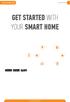 GET STARTED WITH YOUR SMART HOME Hi! Hej! Hei! Hi! Welcome to our world of easy home automation. By using this Smart Home start-up kit from Proove you will be able to control lamps and other appliances
GET STARTED WITH YOUR SMART HOME Hi! Hej! Hei! Hi! Welcome to our world of easy home automation. By using this Smart Home start-up kit from Proove you will be able to control lamps and other appliances
Tv när du vill användarmanual. Tv när du vill. användarmanual
 Tv när du vill användarmanual Innehåll 1. Huvudmenyn s. 3 2. TV-Guide s. 3 3. Miniguide s. 4 4. Starta om program som redan börjat s. 4 5. Playtjänster s. 4 6. Pausa och spola i direktsänd tv s. 4 7. Påminnelse
Tv när du vill användarmanual Innehåll 1. Huvudmenyn s. 3 2. TV-Guide s. 3 3. Miniguide s. 4 4. Starta om program som redan börjat s. 4 5. Playtjänster s. 4 6. Pausa och spola i direktsänd tv s. 4 7. Påminnelse
Webbplatsen för ME Control
 Webbplatsen för Fullständig och uppdaterad användardokumentation, en del användbara verktyg, till exempel ett verktyg för att generera användarscenarion till, hittar du på: www.mecontrol.eu 1. Så här fungerar
Webbplatsen för Fullständig och uppdaterad användardokumentation, en del användbara verktyg, till exempel ett verktyg för att generera användarscenarion till, hittar du på: www.mecontrol.eu 1. Så här fungerar
IT-körkort för språklärare. Modul 9: Rätta skrivuppgifter
 IT-körkort för språklärare Modul 9: Rätta skrivuppgifter Innehåll I. Rätta uppgifter i Word... 3 Markera fel med färger snabbt och enkelt... 3 Använd Words rättningsverktyg skriv kommentarer... 4 Gör ändringar
IT-körkort för språklärare Modul 9: Rätta skrivuppgifter Innehåll I. Rätta uppgifter i Word... 3 Markera fel med färger snabbt och enkelt... 3 Använd Words rättningsverktyg skriv kommentarer... 4 Gör ändringar
Lenco L-69 USB SKIVSPELARE. Svensk Bruksanvisning. Direct Encoding Turntable
 Lenco L-69 USB SKIVSPELARE Direct Encoding Turntable Svensk Bruksanvisning Läs igenom denna bruksanvisning innan användning av produkten och spara bruksanvisningen för framtida användning. VARNING: Användning
Lenco L-69 USB SKIVSPELARE Direct Encoding Turntable Svensk Bruksanvisning Läs igenom denna bruksanvisning innan användning av produkten och spara bruksanvisningen för framtida användning. VARNING: Användning
PRONOMINIT 1. KÄYTETÄÄN SUBST. TILALLA 2. MÄÄRITTÄVÄT SUBSTANTIIVEJA 3. VOIVAT OLLA SUBSTANTIIVIN EDESSÄ TAI ITSENÄISESTI
 PRONOMINIT 1. KÄYTETÄÄN SUBST. TILALLA 2. MÄÄRITTÄVÄT SUBSTANTIIVEJA 3. VOIVAT OLLA SUBSTANTIIVIN EDESSÄ TAI ITSENÄISESTI INTERROGATIVA PRONOMEN =KYSYVÄT PRONOMINIT Voivat aloittaa suoran- tai epäsuoran
PRONOMINIT 1. KÄYTETÄÄN SUBST. TILALLA 2. MÄÄRITTÄVÄT SUBSTANTIIVEJA 3. VOIVAT OLLA SUBSTANTIIVIN EDESSÄ TAI ITSENÄISESTI INTERROGATIVA PRONOMEN =KYSYVÄT PRONOMINIT Voivat aloittaa suoran- tai epäsuoran
Digitala Kopplingsur DATA Micro+ DATA MICRO 2+
 DATA MICRO+ Programmeringsexempel hittar du längst bak i denna manual (fr sid 5) Instruktioner Beskrivning DATA MICRO+ är ett kopplingsur utvecklat för att kontrollera vilken elektrisk installation som
DATA MICRO+ Programmeringsexempel hittar du längst bak i denna manual (fr sid 5) Instruktioner Beskrivning DATA MICRO+ är ett kopplingsur utvecklat för att kontrollera vilken elektrisk installation som
MANUAL. R6 och BerlexConnect
 MANUAL R6 och BerlexConnect V1 R6 och BerlexConnect Vad är BerlexConnect? 3 Ett system för alla signaler 3 Översikt BerlexConnect 4 Karta och övervakning 4 Signaler 5 Olika typer av styrning 5 Styrning
MANUAL R6 och BerlexConnect V1 R6 och BerlexConnect Vad är BerlexConnect? 3 Ett system för alla signaler 3 Översikt BerlexConnect 4 Karta och övervakning 4 Signaler 5 Olika typer av styrning 5 Styrning
IPTV på: Läsplatta Smart-tv Mobil. iptv. bruksanvisning
 IPTV på: Läsplatta Smart-tv Mobil iptv bruksanvisning innehåll 4. Enkelt att komma igång 5. Börja använda boxen 6. Logga in 7. Inställningar för bild och ljud 8. Tjänster och egenskaper 10. Live tv 11.
IPTV på: Läsplatta Smart-tv Mobil iptv bruksanvisning innehåll 4. Enkelt att komma igång 5. Börja använda boxen 6. Logga in 7. Inställningar för bild och ljud 8. Tjänster och egenskaper 10. Live tv 11.
Introduktion till Adobe Acrobat Connect Pro
 Introduktion till Adobe Acrobat Connect Pro I denna guide beskrivs hur man använder Adobe Acrobat Connect Pro samt användning av headset och webbkamera. Skapad: 2009-07-03 Version: 1.1 1 Innehåll Hur startar
Introduktion till Adobe Acrobat Connect Pro I denna guide beskrivs hur man använder Adobe Acrobat Connect Pro samt användning av headset och webbkamera. Skapad: 2009-07-03 Version: 1.1 1 Innehåll Hur startar
70G 书纸 105*148mm. Digital-box, bruksanvisning DVBT-41
 70G 书纸 105*148mm Digital-box, bruksanvisning DVBT-41 1 1. MUTE: (TYST) Avaktivera ljudet på/av. 2. : Växla till föregående markerad kanal 3. TV-LÄGE: Växla mellan PAL/NTSC färgkodning. 4. INFO: Visar den
70G 书纸 105*148mm Digital-box, bruksanvisning DVBT-41 1 1. MUTE: (TYST) Avaktivera ljudet på/av. 2. : Växla till föregående markerad kanal 3. TV-LÄGE: Växla mellan PAL/NTSC färgkodning. 4. INFO: Visar den
